Micro Focus Filr Mobile -sovelluksen pika-aloitus
|
|
|
- Topi Ari Oksanen
- 5 vuotta sitten
- Katselukertoja:
Transkriptio
1 Micro Focus Filr Mobile -sovelluksen pika-aloitus Kesäkuu 2018 Pikaopas Micro Focus Filrin avulla voit helposti käyttää kaikkia tiedostojasi ja kansioitasi pöytätietokoneella, selaimella tai mobiililaitteella. Lisäksi voit edistää yhteistyötä jakamalla tiedostoja ja kansioita muille. Lisää yleistietoja Micro Focus Filristä saat kohdasta "Tietoja Filristä" Filr Käyttöoppaassa ( bookinfo.html). Tämä pika-aloitus keskittyy Filrin käyttöön mobiililaitteelta käsin. Filriä voi käyttää mobiililaitteen lisäksi seuraavilla tavoilla: verkkoselaimella työasemallasi, kuten Filr Käyttöoppaassa ( data/bookinfo.html) on kuvattu työpöytätietokoneella, kuten näissä oppaissa on kuvattu: Linux: Filr Desktop -sovelluksen käyttöopas Linuxille ( Mac: Filr Desktop -sovelluksen käyttöopas Macille ( data/bookinfo.html) Windows: Filr Desktop -sovelluksen käyttöopas Windowsille ( Voit käyttää Micro Focus Filriä tuetulla mobiililaitteella. Filr-järjestelmänvalvoja voi estää pääsyn Filr-sivustolle sovelluksella poistamalla sen käytöstä. Jos et pääse sovelluksella Filr-sivustolle, pyydä apua Filr-järjestelmänvalvojalta. Tuetut mobiililaitteet Micro Focus Filr -sovellusta tuetaan seuraavilla mobiililaitteilla: ios-puhelimet ja -tabletit ios 10.x ja 11.x -versioilla Alkuperäinen sovellus on ladattavissa ilmaiseksi Applen sovelluskaupasta. Android-puhelimissa ja taulutietokoneissa, joissa on Android 4.4 tai uudempi käyttöjärjestelmä Alkuperäinen sovellus on ladattavissa ilmaiseksi Google Play -sovelluskaupasta, Amazonin sovelluskaupasta Androidille ja Samsung Knox -sovelluskaupasta. Windows-puhelimen versioissa 8.0 ja 8.1 Windows-taulutietokoneita ei tueta tällä hetkellä. BlackBerry PlayBookissa Z10:ssä Alkuperäinen sovellus on saatavissa BlackBerry World -sovelluskaupasta. Tässä asiakirjassa vaiheet BlackBerrylle ovat samat kuin Android-laitteille. Filrin käyttöä mobiililaitteen verkkoselaimella ei tueta. Lataa sen sijaan Filr Mobile -sovellus, joka on yhteensopiva mobiililaitteesi kanssa. Tuetut kielet Filr Mobile -sovelluksen oletuskielen määrittelee sille mobiililaitteelle asetettu kieli, jolla sovellus toimii. Ellei laitteen kieltä tueta, sovellus näytetään englanniksi. Filr Mobile -sovellus tukee seuraavia kieliä: tšekki kiina (yksinkertaistettu) kiina (perinteinen) tanska
2 hollanti englanti suomi ranska saksa unkari italia japani puola portugali (Brasilia) venäjä espanja ruotsi Tiedostot-apin integraatio (vain ios) Filr-tiedostoja voidaan selata ios 11 -käyttöjärjestelmän tai uudemman Tiedostot-apilla. Tiedostot-apissa Filr-tiedostoja voidaan esimerkiksi selata, kopioida ja liittää. Tiedostojen tarkastelun tuki Filr Mobile -sovelluksessa voit tarkastella useimpia tiedostoja sovelluksessa. Tiedoston koosta ja tyypistä riippuen sovellus on ehkä avattava ulkoisessa sovelluksessa, tai varoitus voi tulla esiin ennen kuin voit tarkastella sitä Filr-sovelluksessa. "Tiedostot, joita ei voi tarkastella Filr-sovelluksessa" sivulla 2 "Tiedostoja, jotka antavat varoituksen ennen kuin ne näytetään" sivulla 2 TIEDOSTOT, JOITA EI VOI TARKASTELLA FILR- SOVELLUKSESSA Filr-sovellus ei pysty näyttämään seuraavan tyyppisiä tiedostoja, jotka ovat suurempia kuin 20 Mt ios-laitteilla ja 2 Mt Android-laitteilla: Tekstitiedostoja (kuten.txt,.odt,.pdf jne.) HTML-tiedostoja Näiden tiedostojen tarkastelemiseksi sinun on avattava tiedosto ulkoisessa sovelluksessa, kuten kohdassa "Filrissä olevan tiedoston muokkaaminen ja tarkastelu toisessa sovelluksessa" sivulla 11 on kuvattu. TIEDOSTOJA, JOTKA ANTAVAT VAROITUKSEN ENNEN KUIN NE NÄYTETÄÄN Koska tiedoston tarkastelu Filrissä kuluttaa dataa (käytettäessä mobiilipalveluntarjoajaa), varoitus näytetään, jos yrität katsella tiedostoa, joka on kooltaan yli 5 Mt. Wi-Fi-yhteydessä varoitus näytetään, jos yrität katsella tiedostoa, joka on kooltaan yli 50 Mt ios-laitteilla, koska prosessi voi olla aikaa vievä. Aloittaminen "Sovelluksen asentaminen" sivulla 2 "Yhteyden muodostaminen Filr-sivustolle" sivulla 2 "Filr-sivuston määritysasetusten muuttaminen" sivulla 3 SOVELLUKSEN ASENTAMINEN Lataa Filr Mobile -sovellus mobiililaitteellesi soveltuvasta kaupasta. (Luettelon tuetuista laitteista näet kohdassa "Tuetut mobiililaitteet" sivulla 1.) Löydä sovellus hakemalla Micro Focus Filriä. YHTEYDEN MUODOSTAMINEN FILR-SIVUSTOLLE Noudata seuraavia ohjeita kirjautuaksesi sisään Filrpalvelimeen. Jos Filr-järjestelmänvalvojasi on ottanut käyttöön monivaiheisen todennuksen, sinua pyydetään suorittamaan ylimääräisiä todennusvaiheita käyttäjätunnuksen ja salasanan antamisen lisäksi. Katso oppaan Maintenance Best Practices Guide ( bookinfo.html) (Ylläpito-opas) kohta "Using Multi-Factor Advanced Authentication with Filr" (Monivaiheisen Advanced Authentication -todennuksen käyttö Filrissä). 1 Käynnistä Filr Mobile -sovellus ios-, Android- tai Windows-laitteellasi. 2 Android-laitteet: Hyväksy Filr-käyttöoikeussopimus. 3 Ilmoita sisäänkirjaussivulla seuraavat tiedot: Käyttäjätunnus: Määritä nimi, jota käytät Filrsivustolle kirjautumiseen. Salasana: Määritä salasana, jota käytät Filr-sivustolle kirjautumiseen. Tallenna salasana: Valitse tämä toiminto, jos haluat, että salasanasi tallennetaan suojatusti laitteellesi, jotta voit kirjautua automaattisesti Filr-sivustolle käynnistäessäsi sovelluksen. (Filr-järjestelmänvalvoja voi poistaa tämän toiminnon käytöstä.) Palvelin: Määritä Filr-sivuston URL-osoite. Esimerkiksi Palvelimesi on oltava määritetty suojatulla HTTP (HTTPS) -yhteydellä, jotta siihen voi muodostaa yhteyden mobiililaitteelta. 4 Napauta Kirjaudu sisään. 2
3 Kotisivu tulee esiin. Kotisivu tulee esiin. FILR-SIVUSTON MÄÄRITYSASETUSTEN MUUTTAMINEN Muuttaaksesi Filr-sivuston määritysasetuksia sen jälkeen, kun olet jo määrittänyt ne Filr-sovelluksessa, kirjaudu ulos sovelluksesta ja kirjaudu takaisin käyttämällä eri määritysasetuksia. Voit esimerkiksi muuttaa käyttäjätunnustasi, salasanaasi ja palvelimen URLosoitetta. Tietoja uloskirjautumisesta on kohdassa "Uloskirjautuminen" sivulla 17. Sovelluksen kotisivulle siirtyminen Riippumatta siitä, missä kohtaa olet Filr -sovelluksessa, voit helposti siirtyä kotisivulle. Haku sovelluksessa Kun teet haun Filrissä, Filr hakee seuraavista sisällöistä: Kansioiden nimet Tiedostojen nimet ja sisällöt Tiedostoihin tehdyt kommentit (jos kommentointi on otettu käyttöön) Verkkokansiot Hakee oletusarvoisesti tiedostonimistä. Filrjärjestelmänvalvojan määrittämistä asetuksista riippuen haetaan tai ei haeta tiedostojen sisällöistä. Jos sinulla on käyttöoikeus tiedostoon, mutta ei oikeutta tarkastella kansiota, jossa tiedosto sijaitsee, tiedostoa ei näytetä hakutuloksissa. Offline-tilassa tiedostojen sisällöstä ei haeta verkosta ladatuille tiedostoille Lataukset verkosta -osiossa. Tiedostonimistä, kommenteista ja tekijöistä haetaan. Micro Focus Filr -sovelluksen avulla voit hakea kohteita joko tietystä kansiosta tai koko sivustolta. "Hakeminen kansiosta" sivulla 3 "Globaali haku" sivulla 4 HAKEMINEN KANSIOSTA 1 Siirry kansioon, josta haluat hakea. 2 ios-laitteet: Napauta Hae-kuvaketta. Android-laitteet: Napauta Hae-kuvaketta kansion nimen vieressä. Windows-laitteet: Napauta Hae-kuvaketta. 3
4 3 Valitse seuraavista hakuvaihtoehdoista: Nykyinen kansio: Hakee tiedostoja vain nykyisestä kansiosta. Alikansiot eivät sisälly hakuun. Tämä on oletusasetus. Sisällytä alikansiot: Hakee tiedostoja nykyisestä kansiosta ja mahdollisista alikansioista. 4 ios- ja Android-laitteet: Ala kirjoittaa sanoja tai lausekkeita, joita haluat etsiä. Hakutuloksia näytetään sitä mukaa kuin kirjoitat. Windows-laitteet: Määritä haettava sana tai lauseke ja napauta sitten Enter-näppäintä. Filr tukee useita jokerimerkkejä ja operaattoreita, joita voit käyttää hakusi tarkentamiseen. Lisätietoja on kohdassa "Haussa tuetut operaattorit ja yleismerkit" Filr 3.4: Käyttöoppaassa"Haussa tuetut operaattorit ja yleismerkit" Filr 3.4: Käyttöoppaassa. Hakiessasi Lataukset verkosta -osiossa vain jokerimerkit, joissa on *- ja?-operaattorit, toimivat. Henkilökohtaiset tiedostot (Omat tiedostot) sisältävät tiedostoja, jotka lähetät Filr-sivustolle, ja muita henkilökohtaisia tiedostoja, jotka ovat verkkopalvelimen kotihakemistossasi. Omien tiedostojen käyttö mobiililaitteeltasi: GLOBAALI HAKU Globaali haku etsii Filr-sivustolta kaikkialta, minne sinulla on käyttöoikeus. Globaalin haun suorittaminen mobiililaitteellasi: 2 ios- ja Android-laitteet: Napauta Hae. Windows-laitteet: Napauta Hae-kuvaketta. 3 ios- ja Android-laitteet: Ala kirjoittaa sanoja tai lausekkeita, joita haluat etsiä. Hakutuloksia näytetään sitä mukaa kuin kirjoitat. Windows-laitteet: Määritä haettava sana tai lauseke ja napauta sitten Enter-näppäintä. Filr tukee useita jokerimerkkejä ja operaattoreita, joita voit käyttää hakusi tarkentamiseen. Lisätietoja on kohdassa "Haussa tuetut operaattorit ja yleismerkit" Filr 3.4: Käyttöoppaassa"Haussa tuetut operaattorit ja yleismerkit" Filr 3.4: Käyttöoppaassa. Lisätietoja siitä, kuinka hakea Filr Web -sovelluksesta, saat kohdasta "Tietojen haku" Filr 3.4: Käyttöoppaassa. Henkilökohtaisten tiedostojesi (Omat tiedostot) käyttö 2 Windows-laitteet: Napauta Kokoelmat. 3 Napauta Omat tiedostot. 4 Napauta yksittäistä tiedostoa tarkastellaksesi sitä. Jos tiedostoa ei näytetä, laitteesi ei ehkä tue tiedostotyyppiä tai tiedosto saattaa olla liian suuri Filr-sovelluksessa näytettäväksi. Katso lisätietoja kohdasta "Tiedostojen tarkastelun tuki" sivulla 2. Tietoja siitä, kuinka avata tiedosto jossakin muussa sovelluksessa, on kohdassa "Filrissä olevan tiedoston muokkaaminen ja tarkastelu toisessa sovelluksessa" sivulla 11. Tietoja siitä, kuinka käyttää Omia tiedostoja Filr Web -sovelluksessa, on kohdassa "Henkilökohtaisten tiedostojen ja kansioiden (Omat tiedostot) käyttö" Filr 3.4: Käyttöoppaassa. Kaikki omat tiedostot ja kansiot tallennetaan yhteen kätevään paikkaan. 4
5 Jaettujen tiedostojen ja kansioiden käyttö Muiden kanssa jakamasi tiedostot ja kansiot tallennetaan yhteen kätevään paikkaan. Muiden sinun kanssasi jakamat tiedostot ja kansiot tallennetaan toiseen paikkaan. Sinulle jaettujen tiedostojen ja kansioiden tarkastelu: Jakamiesi tiedostojen ja kansioiden tarkasteleminen: 2 ios- ja Android-laitteet: Napauta avattavaa välilehteä. Windows-laitteet: Napauta Kokoelmat. 2 ios- ja Android-laitteet: Napauta avattavaa välilehteä. Windows-laitteet: Napauta Kokoelmat. 3 Napauta Jaettu minulle. Sinulle jaetut kohteet näytetään siinä järjestyksessä kuin ne on jaettu, uusimmat ensin. Jakoon liittyvät tiedot näytetään jaetun kohteen alapuolella (kuten kuka jakoi kohteen, milloin se jaettiin ja mahdolliset jakoon liittyvät huomautukset). 4 Napauta yksittäistä tiedostoa tarkastellaksesi sitä. Jos tiedostoa ei näytetä, laitteesi ei ehkä tue tiedostotyyppiä tai tiedosto saattaa olla liian suuri Filr-sovelluksessa näytettäväksi. Katso lisätietoja kohdasta "Tiedostojen tarkastelun tuki" sivulla 2. Tietoja siitä, kuinka avata tiedosto jossakin muussa sovelluksessa, on kohdassa "Filrissä olevan tiedoston muokkaaminen ja tarkastelu toisessa sovelluksessa" sivulla Napauta Minun jakamani. 4 Napauta yksittäistä tiedostoa tarkastellaksesi sitä. Jos tiedostoa ei näytetä, laitteesi ei ehkä tue tiedostotyyppiä tai tiedosto saattaa olla liian suuri Filr-sovelluksessa näytettäväksi. Katso lisätietoja kohdasta "Tiedostojen tarkastelun tuki" sivulla 2. Tietoja siitä, kuinka avata tiedosto jossakin muussa sovelluksessa, on kohdassa "Filrissä olevan tiedoston muokkaaminen ja tarkastelu toisessa sovelluksessa" sivulla 11. Tietoja siitä, kuinka käyttää jaettuja tiedostoja ja kansioita Filr Web -sovelluksessa, on kohdassa "Jaettujen tiedostojen ja kansioiden käyttö" Filr 3.4: Käyttöoppaassa. Yrityksen tiedostojärjestelmässä olevien tiedostojen ja kansioiden käyttö (verkkokansiot) Verkkokansiot ovat yrityksesi verkon tiedostojärjestelmässä olevia kansioita ja tiedostoja. Tiedostot voivat olla kotihakemistossasi, yhdistetyllä asemalla tai etäpalvelimella. Filrin avulla voit käyttää näitä tiedostoja 5
6 saumattomasti niiden sijainnista riippumatta. Filrjärjestelmänvalvojasi määrittelee ne verkon tiedostot, joihin sinulla on käyttöoikeus Filrissä. Verkkokansioiden tiedostoja ei välttämättä ole täysin indeksoitu eivätkä ne välttämättä ole kaikki haettavissa Filrissä. Tämä riippuu Filr-järjestelmänvalvojan määrittämistä asetuksista. Filr-järjestelmänvalvoja voi kieltää verkkokansioiden käytön Filr Mobile -sovelluksesta. Ellei sinulla ole käyttöoikeutta verkkokansioissa oleviin tiedostoihin, joihin sinulla normaalisti on käyttöoikeus, järjestelmänvalvoja on poistanut tämän toiminnon käytöstä. Julkisten tiedostojen ja kansioiden käyttö Julkiset tiedostot ovat julkisesti jaettuja tiedostoja. Filrjärjestelmänvalvojan täytyy ottaa käyttöön mahdollisuus jakaa tiedostot ja kansiot julkisesti. Verkkokansioiden käyttö mobiililaitteellasi: 2 ios- ja Android-laitteet: Napauta avattavaa välilehteä. Windows-laitteet: Napauta Kokoelmat. 2 ios- ja Android-laitteet: Napauta avattavaa välilehteä. Windows-laitteet: Napauta Kokoelmat. 3 Napauta Verkkokansiot. Tietoja siitä, kuinka käyttää verkkokansioita Filr Web -sovelluksessa, on kohdassa "Tiedostojen ja kansioiden käyttö yrityksen tiedostojärjestelmässä (verkkokansiot)" Filr 3.4: Käyttöoppaassa. 3 Napauta Julkiset. Yleisölle jaetut kohteet näytetään siinä järjestyksessä kuin ne on jaettu, uusimmat ensin. Jakoon liittyvät tiedot, kuten kuka jakoi kohteen, milloin se jaettiin ja mahdolliset jakoon liittyvät huomautukset, näytetään jaetun kohteen alapuolella. 4 Napauta yksittäistä tiedostoa tarkastellaksesi sitä. Jos tiedostoa ei näytetä, laitteesi ei ehkä tue tiedostotyyppiä tai tiedosto saattaa olla liian suuri Filr-sovelluksessa näytettäväksi. Katso lisätietoja kohdasta "Tiedostojen tarkastelun tuki" sivulla 2. Tietoja siitä, kuinka avata tiedosto jossakin muussa sovelluksessa, on kohdassa "Filrissä olevan tiedoston muokkaaminen ja tarkastelu toisessa sovelluksessa" sivulla 11. 6
7 Tiedostojen ja kansioiden jakaminen HUOMAUTUS: Tämä toiminto ei ole tällä hetkellä käytettävissä Windows-puhelimella. Filr tarjoaa useita tapoja saattaa tiedostoja ja kansioita toisten saataville. Se, miten päätät jakaa tiedostoja muille, riippuu useista tekijöistä, kuten jaettavien tietojen arkaluonteisuus ja tietojen tarpeellisuus tietyille henkilöille. Jakaminen yksittäisille käyttäjille ja ryhmille: Voit jakaa tiedostoja ja kansioita tietyille yrityksesi sisäisille käyttäjille ja ryhmille tai tietyille yrityksesi ulkopuolisille käyttäjille. Kun jaat tiedoston tai kansion, myönnät myös yhden jaetuista käyttöoikeuksista, joista on tietoa "Filr 3.4: Käyttöoppaan" kohdassa Tietoja jakooikeuksista. Jakaminen tietyille käyttäjille ja ryhmille antaa parhaan tietoturvan tiedostoillesi ja kansioillesi. Käyttäjät saavat ilmoituksen jaetusta kohteesta ja kohde näytetään käyttäjien Jaettu minulle -alueella. Katso lisätietoja "Filr 3.4: Käyttöoppaan" kohdasta Tiedostojen ja kansioiden jakaminen. Tiedostolinkin jakaminen: Voit jakaa linkin (URLosoitteen) tiedostoon. Kun jaat linkin tiedostoon, kuka tahansa voi käyttää tiedostoa linkin kautta. Tiedostoa ei kuitenkaan näytetä Julkinen-alueella, joten käyttäjillä tulee olla suora linkki tiedoston tarkasteluun. Katso lisätietoja tiedostolinkin jakamisesta "Filr 3.4: Käyttöoppaan" kohdasta Linkin tiedostoon jakaminen. Jakaminen julkisesti: Kun jaat kohteen julkisesti, jokainen, jolla on Filr-sivuston URL-osoite, voi tarkastella tiedostoa julkisella alueella. Katso lisätietoja tiedostojen ja kansioiden jakamisesta julkisesti Filr 3.4: Käyttöoppaan kohdasta Tiedostojen ja kansioiden jakaminen. Voit jakaa tiedostoja ja kansioita suoraan Filr Mobile -sovelluksesta. 1 Siirry sijaintiin, joka sisältää tiedoston tai kansion, jonka haluat jakaa tai jonka jakoasetuksia haluat muuttaa. 2 ios-laitteet: Napauta tietokuvaketta tiedoston tai kansion nimen vieressä. Android-laitteet: Napauta avattavaa kuvaketta tiedoston tai kansion nimen vieressä. 3 Napauta Jaa-kuvaketta. Jakamisen valintaikkuna tulee näkyviin. 4 Napauta Lisää käyttäjä, ryhmä tai sähköposti -kenttää. 5 Ala kirjoittaa sen käyttäjän tai ryhmän nimeä, jolle haluat jakaa, ja napauta sitten nimeä, kun se ilmestyy avattavaan luetteloon. tai Kirjoita sen ulkoisen käyttäjän täydellinen sähköpostiosoite, jolle haluat jakaa, ja napauta sitten sähköpostiosoitetta, kun se ilmestyy avattavaan luetteloon. VIHJE: Jos aiot jakaa useille käyttäjille ja haluat myöntää kaikille käyttäjille samat käyttöoikeudet, aseta käyttöoikeudet ensimmäiselle käyttäjälle, jolle jaat (kuten kohdassa Vaihe 7 on kuvattu), ja jaa sitten muille käyttäjille (kuten kohdissa Vaihe 4 ja Vaihe 5 on kuvattu). Jokainen lisäkäyttäjä, jolle jaat, perii Jaettu seuraaville -luetteloon viimeiseksi lisätyn käyttäjän käyttöoikeudet. 6 (Valinnainen) Toista Vaihe 4 ja Vaihe 5 jakaaksesi muille käyttäjille. 7 (Ehdollinen) Käyttöoikeusasetusten muuttaminen yksittäiselle käyttäjälle: 7a Napauta Jaettu seuraaville -osiossa käyttäjää, jonka käyttöoikeusasetuksia haluat muuttaa. 7b Valitse seuraavista muutettavista käyttöoikeusasetuksista: Käyttöoikeus: Myönnä käyttäjälle tai ryhmälle jokin seuraavista jaetuista käyttöoikeuksista: Tarkastelija: Käyttäjät voivat tehdä seuraavia: Jaetut kansiot: Näytä Jaetut alikansiot: Näytä Kansioiden ja alikansioiden tiedostot: Näytä ja lue Muokkaaja: Käyttäjät voivat tehdä seuraavia: Jaetut kansiot: Näytä Jaetut alikansiot: Näytä Kansioiden ja alikansioiden tiedostot: Näytä, lue ja kirjoita Osallistuja (koskee vain Omat tiedostot -alueen kansioita): Käyttäjät voivat tehdä seuraavia: Jaetut kansiot: Näytä, nimeä uudelleen, poista tai kopioi TÄRKEÄÄ: Ole varovainen, kun myönnät osallistujaoikeuksia, sillä kuten yllä on mainittu, osallistujat voivat nimetä uudelleen, kopioida tai jopa poistaa kansion Omat tiedostot -alueeltasi. Jaetut alikansiot: Näytä, nimeä uudelleen, poista, kopioi ja siirrä 7
8 Kansioiden ja alikansioiden tiedostot: Näytä, nimeä uudelleen, poista, kopioi, siirrä, lue ja kirjoita Vanhenee: Määritä, koska jako vanhenee. Voit määrittää jaon vanhenemaan joko tietyn ajan kuluttua (jokainen päivä lasketaan 24 tunnin jaksoksi siitä ajankohdasta lähtien, jolloin vanheneminen määritetään) tai jonain tiettynä päivänä (oikeudet päättyvät valitsemasi päivän alussa). Salli uudelleenjakaminen: Salli jaon vastaanottajien uudelleenjakaa kohdetta seuraaville ryhmille: Sisäiset käyttäjät: Salli jaon vastaanottajien uudelleenjakaa kohdetta sisäisille käyttäjille. Ulkoiset käyttäjät: Salli jaon vastaanottajien uudelleenjakaa kohdetta ulkoisille käyttäjille. Julkinen: Salli jaon vastaanottajien uudelleenjakaa kohdetta julkisesti. Tiedostolinkki: Salli jaon vastaanottajien uudelleenjakaa kohdetta tiedostolinkin kautta. Lisätietoja tiedostolinkeistä on kohdassa "Linkin tiedostoon jakaminen" sivulla 9. Viesti: Sisällytä henkilökohtainen viesti jaon vastaanottajille. Vain jaon vastaanottajat voivat lukea viestin. 7c ios-puhelimet: Palaa Jaettu seuraaville -osioonnapauttamalla Jaa. Android-puhelimet: Napauta. 8 (Ehdollinen) Käyttöoikeusasetusten muuttaminen monille käyttäjille samanaikaisesti: 8a ios-laitteet: Napauta Muokkaa (sijaitsee Jaettu seuraaville -osion yläpuolella) ja valitse sitten käyttäjät, joiden käyttöoikeusasetuksia haluat muuttaa. Napauta puhelinlaitteilla Määrittele jako. Android-laitteet: Paina pitkään (napauta ja pidä) jokaista käyttäjää, jonka haluat valita. Matkapuhelimissa napauta sitten Muokkaa. 8b Valitse seuraavista muutettavista käyttöoikeusasetuksista: Käyttöoikeusasetukset, jotka jätät määrittelemättömiksi, säilyttävät yksittäiset käyttöoikeusasetukset, jotka kullakin käyttäjällä on. Käyttöoikeusasetukset, jotka määrittelet, muuttuvat jokaiselle valittuna olevalle käyttäjälle. Käyttöoikeus: Myönnä tarkastelijan, muokkaajan tai osallistujan käyttöoikeudet. (Osallistuja koskee vain kansioita.) Vanhenee: Aseta päivämäärä, jona jako vanhenee. Jaon oletusvanhentumisaika on asetettu 30 päivään. Voit muuttaa vanhentumisaikaa siten, että jako ei vanhene koskaan tai se vanhenee tiettynä päivänä tai tietyn ajan kuluttua. Salli uudelleenjakaminen: Salli jaon vastaanottajien uudelleenjakaa kohdetta seuraaville ryhmille: Sisäiset käyttäjät: Salli jaon vastaanottajien uudelleenjakaa kohdetta sisäisille käyttäjille. Ulkoiset käyttäjät: Salli jaon vastaanottajien uudelleenjakaa kohdetta ulkoisille käyttäjille. Julkinen: Salli jaon vastaanottajien uudelleenjakaa kohdetta julkisesti. Tiedostolinkki: Salli jaon vastaanottajien uudelleenjakaa kohdetta tiedostolinkin kautta. Lisätietoja tiedostolinkeistä on kohdassa "Linkin tiedostoon jakaminen" sivulla 9. Viesti: Sisällytä henkilökohtainen viesti jaon vastaanottajille. Vain jaon vastaanottajat voivat lukea viestin. 8c ios-puhelimet: Palaa Jaettu seuraaville -osioonnapauttamalla Jaa. Android-puhelimet: Napauta. 9 (Valinnainen) Napauta Julkista-kuvaketta tehdäksesi kohteen julkisesti saatavaksi. Napauta Jaettu seuraaville -osiossa Julkinen, joka juuri lisättiin, ja aseta julkiset käyttöoikeusasetukset. 10 (Valinnainen) Napauta Ilmoita ja valitse sitten seuraavista ilmoitusvaihtoehdoista: Ei mitään: Älä lähetä ilmoituksia. Kaikki vastaanottajat: Kaikille jakoluettelossa oleville vastaanottajille lähetetään viesti. Vain juuri lisätyt vastaanottajat: Vain vastaanottajille, jotka lisäät jakoluetteloon, lähetetään viesti. Uudet ja muokatut vastaanottajat: Vain uusille vastaanottajille ja niille, joiden jako-oikeuksia olet muuttamassa, lähetetään viesti. 11 (Valinnainen) Napsauta Käyttöoikeusraportti nähdäksesi jaon vastaanottajan käyttötiedot. Käyttöoikeusraportissa näytetään seuraavat tiedot: Käyttäjä: Jakoa käyttäneen käyttäjän nimi IP-osoite: Sen laitteen IP-osoite, jolla jakoa on käytetty Ensimmäinen käyttökerta: Päiväys, kellonaika ja aikavyöhyke, jona jakoa käytettiin ensimmäisen kerran. Tietoja ei saada jaon myöhemmistä käyttökerroista. 8
9 Ryhmä: Jos käyttäjä on jakanut ryhmälle, jakoa käyttäneen käyttäjän ryhmän nimi näytetään. Jakaja saa sähköposti-ilmoituksen, jossa on tietoja käytöstä, kun jaon vastaanottaja käyttää jakoa. Raportti luodaan erikseen joka jaolle, kun seuraavat ehdot täyttyvät: Käyttäjillä on Filr 3.4 Advanced Edition -lisenssi Tiedostot ja kansiot on jaettu Filr 3.4 -versiossa tai uudemmassa 12 ios-laitteet: Tallenna jakoasetukset napauttamalla Tallenna. Android-laitteet: Tallenna jakoasetukset napauttamalla Vahvista-kuvaketta. Tiedoston tai kansion jaon poisto HUOMAUTUS: Tämä toiminto ei ole tällä hetkellä käytettävissä Windows-puhelimella. Voit helposti poistaa tiedoston tai kansion jaon kaikilta käyttäjiltä kerralla tai valita käyttäjät, joille jakamisen haluat poistaa aiemmin jaetusta tiedostosta tai kansiosta. TIEDOSTON TAI KANSION JAON POISTO VALITUILTA KÄYTTÄJILTÄ 1 Siirry sijaintiin, joka sisältää tiedoston tai kansion, jonka jaon haluat poistaa. 2 ios-laitteet: Napauta tietokuvaketta jaetun tiedoston tai kansion nimen vieressä ja napauta sitten Toimenpiteet-kuvaketta. Android-laitteet: Napauta pudotusvalikon nuolta jaetun tiedoston tai kansion nimen vieressä. 3 Napauta Jaa-kuvaketta. 4 Napauta käyttäjiä, joilta haluat poistaa tiedoston jaon. 5 Napauta Poista poistaaksesi tiedoston tai kansion jaon valituilta käyttäjiltä. 6 Napauta Tallenna. TIEDOSTON TAI KANSION JAON POISTO KAIKILTA KÄYTTÄJILTÄ 1 Siirry sijaintiin, joka sisältää tiedoston tai kansion, jonka jaon haluat poistaa. 2 ios-laitteet: Napauta tietokuvaketta jaetun tiedoston tai kansion nimen vieressä ja napauta sitten Toimenpiteet-kuvaketta. Android-laitteet: Napauta pudotusvalikon nuolta jaetun tiedoston tai kansion nimen vieressä. Linkin tiedostoon jakaminen HUOMAUTUS: Tämä toiminto ei ole tällä hetkellä käytettävissä Windows-puhelimella. Voit jakaa linkin (URL-osoitteen) tiedostoon. Kun jaat linkin tiedostoon, kuka tahansa voi käyttää tiedostoa linkin kautta. Tiedostoa ei kuitenkaan näytetä julkisella alueella, joten päästäkseen tiedostoon käyttäjillä on oltava suora yhteys linkkiin. 1 Siirry sijaintiin, joka sisältää tiedoston, johon haluat jakaa linkin. 2 Napauta tietokuvaketta tiedostonimen vieressä (ios:ssä napauta ; Androidissa 3 Napauta Lähetä linkki -kuvaketta. Tiedostolinkki-valintaikkuna tulee esiin. 4 Jos tiedostoon ei ole aiemmin tehty linkkiä, napsauta Hae tiedostolinkki tai Hae linkki. Tiedostoon pääsyyn luodaan seuraavat URL:t: Lataa tiedosto verkosta -linkki: Selaimen asetuksista riippuen joko käyttäjiä kehotetaan lataamaan tai avaamaan tiedosto tai tiedosto näytetään automaattisesti selaimessa. Tämä linkin avulla käyttäjät saavat tiedoston suoraan käyttöönsä. Näytä tiedosto -linkki: Tämä linkki näyttää tiedoston verkkoselaimessa HTML-näkymässä. Linkkiä ei ole saatavilla, jos tiedostotyyppiä ei voi näyttää verkkoselaimessa. Tiedostolinkki sisältyy nyt Jaa-valintaikkunaan. Voit muuttaa vanhentumispäivää tai linkkiin liittyvää huomautusta, tai voit poistaa linkin niin, että tiedosto ei ole enää käyttäjien saatavissa linkillä, menemällä Jaavalintaikkunaan kohdassa "Tiedostojen ja kansioiden jakaminen" sivulla 7 kuvatulla tavalla. 5 (Valinnainen) Voit määrittää vanhentumispäivän napauttamalla Vanhentuu -osiota, valitsemalla vanhentumispäivän ja napsauttamalla sitten Valmis tai Aseta. Voit määrittää linkin vanhenemaan joko tietyn ajan kuluttua (jokainen päivä lasketaan 24 tunnin jaksoksi siitä ajankohdasta lähtien, jolloin vanheneminen määritetään) tai jonain tiettynä päivänä (oikeudet päättyvät valitsemasi päivän alussa). 6 ios-laitteet: Valitse jokin seuraavista toimenpiteistä tiedostolinkin jakamiseksi: Kopioi: Voit valita kopioitavaksi joko Lataa verkosta- tai Näytä-linkin. Kopioi linkin laitteesi leikepöydälle. Sen jälkeen voit liittää linkin toiseen sovellukseen laitteellasi. 3 Napauta Poista jako-kuvaketta. ja sitten Kyllä poistaaksesi tiedoston tai kansion jaon. 9
10 Sähköpostita: Käyttää laitteesi oletusarvoista sähköpostisovellusta linkin sähköpostittamiseen. Sekä Lataa verkosta- että Näytä-linkki sisältyvät sähköpostiin. Filr-sähköposti: Käyttää Filrin sisäänrakennettua sähköpostijärjestelmää linkin sähköpostittamiseen. Sekä Lataa verkosta- että Näytä-linkki sisältyvät sähköpostiin. Poista: Poistaa tiedostolinkin siten, että käyttäjät eivät enää pääse tiedostoon käyttämällä nykyisiä linkkejä. Android-laitteet: Valitse Lähetä. Näytetään luettelo vaihtoehtoja tiedostolinkin tietojen lähettämiseen muihin sovelluksiin laitteellasi. Seuraavat Filriin kuuluvat toimenpiteet ovat käytettävissä: Sähköposti Filrin kautta: Käyttää Filrin sisäänrakennettua sähköpostijärjestelmää linkkien sähköpostittamiseen. Sekä Lataa verkosta- että Näytä-linkki sisältyvät sähköpostiin. Voit asettaa vanhentumispäivän sähköpostilomakkeesta. Kopioi leikepöydälle: Voit valita kopioitavaksi joko Lataa verkosta- tai Näytä-linkin. Kopioi linkin laitteesi leikepöydälle. Sen jälkeen voit liittää linkin toiseen sovellukseen laitteellasi. 7 (Valinnainen) Luotuasi tiedostolinkin voit muuttaa käyttöoikeuksia ja suorittaa muita hallintatoimintoja tiedostolinkille käyttämällä Jaa-valintaikkunaa kohdassa "Tiedostojen ja kansioiden jakaminen" sivulla 7 kuvatulla tavalla. Uutuuksien tarkastelu HUOMAUTUS: Tämä toiminto ei ole tällä hetkellä käytettävissä Windows-puhelimella. Filr -sovelluksen avulla voit nähdä uudet tiedostot, jotka on lisätty Filr-sivustolle. (Uusimmat lisätyt, muutetut tai kommentoidut tiedostot näytetään.) 2 Napauta Uutuudet. Näytetään viimeksi lisätyt, muutetut tai kommentoidut tiedostot, joihin sinulla on käyttöoikeus. Voit suodattaa luettelon napauttamalla jotain luokkaa, kuten Omat tiedostot, Jaettu minulle, Minun jakamani ja Verkkokansiot. 3 Napauta yksittäistä tiedostoa tarkastellaksesi sitä. Jos tiedostoa ei näytetä, laitteesi ei ehkä tue tiedostotyyppiä tai tiedosto saattaa olla liian suuri Filr-sovelluksessa näytettäväksi. Katso lisätietoja kohdasta "Tiedostojen tarkastelun tuki" sivulla 2. TÄRKEÄÄ: Tiedostot, jotka on suojattu salasanalla tai joiden esittämistä ei tueta, tulee avata tarkasteltavaksi toisessa sovelluksessa. Tietoja siitä, kuinka avata tiedosto jossakin muussa sovelluksessa, on kohdassa "Filrissä olevan tiedoston muokkaaminen ja tarkastelu toisessa sovelluksessa" sivulla 11. Tietoja siitä, kuinka tarkastella uutuuksia Filr Web -sovelluksessa, on kohdassa "Uutuuksien etsiminen " Filr 3.4: Käyttöoppaassa. Viimeaikaisten tiedostojen tarkastelu Kotisivu näyttää tiedostot, joita olet viimeksi tarkastellut tai muuttanut, aikajärjestyksessä. Tiedostot, joita olet viimeksi tarkastellut tai muuttanut, näytetään Omat tiedostot -sarakkeessa. 2 ios- ja Android-laitteet: Puhelinlaitteella: Pyyhkäise oikealle tarkastellaksesi viimeaikaisia tiedostoja Jaettu minulle-, Verkkokansiot-, Minun jakamani- ja Julkiset-sarakkeissa. Tuon alueen viimeaikaiset tiedostot näytetään. Windows-laitteet: Näytä lista uusimmista merkinnöistä pyyhkäisemällä vasemmalle. 3 Napauta yksittäistä tiedostoa tarkastellaksesi sitä. Sovellus siirtyy tiedoston sijaintiin ja esittää sen, jos alusta tukee tiedostotyyppiä. TÄRKEÄÄ: Tiedostot, jotka on suojattu salasanalla tai joiden esittämistä ei tueta, tulee avata tarkasteltavaksi toisessa sovelluksessa. Tietoja siitä, kuinka avata tiedosto jossakin muussa sovelluksessa, on kohdassa "Filrissä olevan tiedoston muokkaaminen ja tarkastelu toisessa sovelluksessa" sivulla
11 Tiedoston kommenttien tarkastelu HUOMAUTUS: Filr-järjestelmänvalvojat voivat ottaa kommenttien katselun pois käytöstä, jolloin et näe niitä laitteellasi. Toiminto ei myöskään ole tällä hetkellä käytettävissä Windows-puhelimissa. 1 Selaa mobiililaitteellasi tarkastelemaan tiedostoa, jonka kommentteja haluat katsella. 2 iphone-, ipad- ja Android-laitteilla: Tarkastellessasi tiedostoa napauta Kommentti-kuvaketta. Tiedoston kommentoiminen HUOMAUTUS: Filr-järjestelmänvalvojat voivat ottaa kommentoinnin pois käytöstä, jolloin et näe kommentointia laitteellasi. Toiminto ei myöskään ole tällä hetkellä käytettävissä Windows-puhelimissa. 1 Selaa mobiililaitteellasi tarkastelemaan tiedostoa, jota haluat kommentoida. 2 iphone-, ipad- ja Android-laitteilla: Tarkastellessasi tiedostoa napauta Kommentti-kuvaketta. 3 Napauta Plus-kuvaketta lisätäksesi uuden kommentin. tai Vastataksesi olemassa olevaan kommenttiin napauta Vastaa-kuvaketta sen kommentin vieressä, johon haluat vastata. 4 Tee kommenttisi ja napauta sitten Lisää / Lähetä. Tietoja siitä, kuinka kommentoida tiedostoa Filr Web -sovelluksessa, on kohdassa "Tiedoston kommentointi" Filr 3.4: Käyttöoppaassa. Filrissä olevan tiedoston muokkaaminen ja tarkastelu toisessa sovelluksessa Saatat joutua avaamaan Filrissä olevan tiedoston toisessa sovelluksessa, jos tiedostotyypin tarkastelua Filr-sovelluksessa ei tueta sinun pitää muokata tiedostoa. TÄRKEÄÄ: Jos Filr-järjestelmänvalvojasi on estänyt tiedostojen lataamisen mobiililaitteisiin, et voi muokata tai tarkastella tiedostoa ulkoisessa sovelluksessa seuraavissa kohdissa kuvatuilla tavoilla. TIEDOSTON AVAAMINEN TOISESSA SOVELLUKSESSA FILRIN KAUTTA Tiedoston avaaminen ja käyttäminen ulkoisessa sovelluksessa Filr-sovelluksesta käsin: 1 Siirry tiedostoon, jonka haluat avata ulkoisessa sovelluksessa, ja napauta sitten Toimenpiteetkuvaketta (ios-laitteissa napauta ; Androidlaitteissa napauta ; Windows-laitteissa napauta ). 2 Napauta sen sovelluksen nimeä, jota haluat käyttää tiedoston avaamiseen. ios-laitteissa Filr on rekisteröity Open In -teknologiaan kaikkien tiedostotyyppien tuomiseksi ja viemiseksi. Muut sovellukset voivat myös valita tukemansa tiedostotyypit. 3 (Valinnainen) Muokkaa tiedostoa ja tallenna se Filriin kohdan "Tiedostojen lähettäminen" sivulla 13 ohjeiden mukaisesti. tai Android-laitteissa:: Muokkaa tiedostoa ulkoisessa sovelluksessa, tallenna tiedosto ja sulje sitten sovellus tai siirry takaisin Filr-sovellukseen Takaisinpainikkeella. Filr kysyy, haluatko lähettää tekemäsi muutokset verkkoon. Napauta Lähetä verkkoon, ja muutokset lähetetään verkkoon. FILRISSÄ OLEVIEN TIEDOSTOJEN AVAAMINEN TIEDOSTOVALITSIMELLA TAI PALVELULLA Monet sovellukset osaavat käyttää tiedostovalitsimia (ios ja Windows) tai palveluita (Android), joilla voit avata Filrissä olevia tiedostoja kyseisistä sovelluksista käsin. 1 Kun käytät toista sovellusta ja haluat avata tiedoston, käytä tiedostovalitsinta tai palvelua ja valitse Filr tiedoston lähteeksi. 2 Selaa tiedostoon ja avaa se. 3 (Valinnainen) Muokkaa tiedostoa ja tallenna se suoraan Filriin. Tiedoston tallentaminen Kuvat-sovellukseen (vain ios) Voit tallentaa tiedoston suoraan Kuvat-sovellukseen ioslaitteellesi: 1 Selaa mobiililaitteellasi tarkastelemaan tiedostoa, jonka haluat tallentaa Kuvat-sovellukseen. Tiedoston on oltava kuvatiedosto, kuten.jpg tai.png. 11
12 2 Napauta Toimenpiteet-kuvaketta ja sitten Tallenna kuva. 3 (Ehdollinen) Napsauta OK, jos sinua pyydetään sallimaan Filrin käyttää valokuva-albumiasi. Valokuvan ottaminen ios- ja Android-laitteilla voit ottaa valokuvia Filrsovelluksella ja lähettää valokuvat Filriin: ios-laitteella 1 Siirry kansioon tai alueelle, johon haluat lähettää valokuvat. 2 Napauta Plus-kuvaketta. 3 Napauta Ota valokuva. 4 Ota valokuva, napauta Käytä valokuvaa ja sitten Lähetä verkkoon. Android-laitteella 1 Siirry kotisivulle ja napauta vasemmassa yläkulmassa olevaa plus-kuvaketta. TAI Siirry kansioon, johon haluat lähettää valokuvat, ja napauta kuvaketta. 2 Napauta Ota valokuva. 3 Ota valokuva ja napauta Lähetä verkkoon. Valokuvien ja videoiden automaattinen lähetys Filriin ios- ja Android-laitteilla voit asettaa Filr-sovelluksen lähettämään valokuvat ja videot paikallisesta tallennustilasta automaattisesti Filr-palvelimelle. 1 Jos et ole Koti-sivulla, napauta Koti-painiketta (ioslaitteella napauta, Android-laitteella 2 ios-laitteet: Napauta Asetukset > Yleiset, sitten Automaattinen lähetys. Android-laitteet: Napauta Asetukset > Kamera > Automaattinen lähetys. 3 Napauta Automaattinen lähetys -valitsinta ottaaksesi toiminnon käyttöön. Valokuvat ja videot lähetetään Filr-palvelimelle automaattisesti, eikä lähetyksestä näytetä ilmoitusta käyttäjälle. 4 Varmistaaksesi, että valokuvia ja videoita ei lähetetä mobiiliverkkoyhteydellä, vaan pelkästään silloin, kun Wi-Fi on käytössä, valitse Wi-Fi-valinta. 5 Valitse kansio, johon valokuvat ja videot lähetetään Filr-palvelimellesi. Valokuvien ja videoiden poisto Filriin lähetyksen jälkeen Voit määrittää ios- ja Android-laitteilla Filrin poistamaan valokuvat ja videot paikallisesta tallennustilasta sen jälkeen, kun ne on lähetetty onnistuneesti Filriin. 1 Jos et ole Koti-sivulla, napauta Koti-painiketta (ioslaitteella napauta, Android-laitteella 2 ios-laitteet: Napauta Asetukset > Yleiset. Android-laitteet: Napauta Asetukset > Kamera. 3 Napauta valitsinta Poista lähetettäessä ottaaksesi toiminnon käyttöön tai pois käytöstä. Kun toiminto otetaan käyttöön, valokuvat ja videot poistetaan automaattisesti tallennustilasta, eikä poistosta näytetä ilmoitusta käyttäjälle. Tiedoston lataaminen verkosta Voit ladata tiedostoja mobiililaitteeseesi tehdäksesi ne käytettäviksi ollessasi offline-tilassa. Verkosta ladattuihin tiedostoihin jo tehdyt kommentit ovat myös käytettävissä. Filr-järjestelmänvalvoja voi kieltää tiedostojen lataamisen Filr Mobile -sovelluksesta mobiililaitteisiin. Ellet voit ladata tiedostoja mobiililaitteeseesi tässä osiossa kuvatulla tavalla tai jos aiemmin lataamiasi tiedostoja ei enää ole, järjestelmänvalvoja on poistanut tämän toiminnon käytöstä. 1 Siirry tiedostoon, jonka haluat ladata verkosta. 2 iphone: Tarkastellessasi tiedostoa iphonella napauta Toimenpiteet-kuvaketta ja sitten Lisää latauksiin verkosta. Poista tiedosto verkosta latauksistasi napauttamalla Toimenpiteet-kuvaketta ja sitten Poista latauksista verkosta. ipad: Tarkastellessasi tiedostoa ipadilla ja Androidlaitteilla napauta Lataa verkosta kuvaketta. Poista tiedosto verkosta latauksistasi napauttamalla Poista-kuvaketta. Android-laitteet: Napauta Valikko-painiketta ja sitten Lisää latauksiin verkosta. Poista tiedosto verkosta latauksistasi napauttamalla Valikko-painiketta ja sitten Poista latauksista verkosta. Windows-laitteet: Tarkastellessasi tiedostoa Windows-puhelimella napauta Lataa verkosta -kuvaketta. Poista tiedosto verkosta latauksistasi napauttamalla Poista-kuvaketta. 12
13 Seuraavat kuvakkeet ilmaisevat, että tiedosto on ladattu verkosta: Verkostalatauskuvakkeen peittokuvat tiedostokuvakkeen päällä tiedostonimen vieressä. Android-laitteissa:: Verkosta ladattujen tiedostojen synkronointi Filr synkronoi verkosta ladatut tiedostosi mobiililaitteellasi palvelimella olevien tiedostojen kanssa Filrjärjestelmänvalvojan asettamassa aikataulussa. Synkronointiasetusten muuttaminen tai tiedostojesi synkronointi välittömästi: 1 Napauta Koti-painiketta (ios:ssä napauta ; ios- ja Windows-laitteissa: muuttuu Poista- ipadissa Lataa verkosta -kuvake kuvakkeeksi. Windows-laitteissa Lataa verkosta -kuvake muuttuu Poista-kuvakkeeksi. Pääset käyttämään verkosta lataamiasi tiedostoja napauttamalla Latauksen verkosta kotinäytöllä. Nähdäksesi, kuinka paljon muistia verkosta lataamasi tiedostot kuluttavat laitteessasi: 1 Napauta Koti-painiketta (ios:ssä napauta ; Androidissa napauta ; Windowsissa 2 ios-laitteet: Napauta Asetukset > Käyttöaste. Verkosta ladatut tiedostot -osio näyttää verkosta ladattujen tiedostojesi muistin käytön. Android-laitteet: Napauta Asetukset > Tallennustila. Nykyisten verkosta latausten koko näyttää verkosta ladattujen tiedostojesi muistin käytön. Windows-laitteet: Napauta Asetukset ja pyyhkäise sitten Tallennustila-osioon. Nykyisten verkosta latausten koko näyttää verkosta ladattujen tiedostojesi muistin käytön. Androidissa napauta ; Windowsissa 2 ios-laitteet: Napauta Asetukset > Yleiset ja katso sitten vaihtoehdot Synkronoi verkosta lataukset -osiossa. Android-laitteet: Napauta Asetukset > Synkronoi lataukset. Windows-laitteet: Napauta Asetukset ja pyyhkäise sitten Synkronoi-osioon tarkastellaksesi synkronointivaihtoehtoja. (Synkronointiasetusten lisäksi voit tarkastella viimeisen synkronoinnin päivämäärää ja kellonaikaa ja sitä, onko jokin synkronointi parhaillaan meneillään.) Seuraavat asetukset ovat valittavissa: Vain Wi-Fi: Kun tämä asetus on käytössä, synkronointiprosessi tapahtuu vain, kun mobiililaitteellasi on Wi-Fi-yhteys. Kun se on poissa käytöstä, synkronointiprosessi käyttää Wi- Fiä, kun se on saatavissa, ja dataa matkapuhelinoperaattorisi kautta, kun Wi-Fi ei ole saatavissa. Synkronoi nyt: Synkronoi verkosta ladatut tiedostosi välittömästi, riippumatta vain Wi-Fi -asetuksesta. Tiedostojen lähettäminen HUOMAUTUS: Tätä toimintoa ei tällä hetkellä tueta Windows-puhelimissa ja BlackBerry-laitteissa: TÄRKEÄÄ: Oletusarvoisesti Filr ei rajoita tiedostojen lähetystä tiedostotyypin perusteella. Filr 3.1 -versiosta alkaen Filr-järjestelmänvalvoja voi kuitenkin muuttaa tätä asetusta. Jos Filr-järjestelmänvalvoja on rajoittanut tiedostotyypin lähettämistä, rajoitetun tiedostotyypin lähettämisyritykset estetään ja laitteella näytetään virheilmoitus. Voit lähettää tiedostoja Filr-sivustolle mobiililaitteeltasi. TIEDOSTOJEN LÄHETTÄMINEN FILRISTÄ 1 ios-laitteet: Siirry kansioon tai alueelle, johon haluat lähettää tiedoston, napauta Plus-kuvaketta ja valitse tiedostot, jotka haluat lähettää. 13
14 Android-laitteet: Siirry kansioon tai alueelle, johon haluat lähettää tiedoston. Verkkokansiossa, johon sinulla on tarvittavat oikeudet, napauta verkkokansion polun vasemmalla puolella olevaa kuvaketta tai valikkokuvaketta kansion vieressä, napauta Lähetä tiedosto ja sitten valitse tiedostot, jotka haluat lähettää. Omissa tiedostoissa siirry kansioon tai alueelle, johon haluat lähettää tiedoston, napauta vasemmassa yläkulmassa olevaa Plus-kuvaketta, napauta Lähetä tiedosto ja sitten valitse tiedostot, jotka haluat lähettää. TIEDOSTON LÄHETTÄMINEN MUISTA SOVELLUKSISTA 1 Tarkastele tiedostoa, jonka haluat lähettää Filriin, joltakin toiselta sovellukselta mobiililaitteellasi. 2 ios-laitteet: Napauta Avaa kohteessa -kuvaketta ja sitten Filr-kuvaketta. Tämä toiminto ei ole käytettävissä Kuvatsovelluksessa ios-laitteilla. HUOMAUTUS: Filr on rekisteröity Open In -teknologiaan kaikkien tiedostotyyppien tuomiseksi ja viemiseksi. Muut sovellukset voivat myös valita tukemansa tiedostotyypit. Android-laitteet: Napauta Jaa ja sitten Filr-kuvaketta. Filr-sovellus käynnistyy ja Lähetä tiedosto verkkoon -valintaikkuna avautuu. 3 (Valinnainen) Nimeä tiedosto uudelleen Tiedostonimikentässä. 4 Napauta Lähetä verkkoon tiedoston tallentamiseksi oletuskohteeseen (Omat tiedostot). tai Tiedoston tallentamiseksi toiseen kohteeseen Filrsivustolla: ios-laitteet: Kohdassa Valitse kohde napauta joko Omat tiedostot, Jaettu minulle tai Verkkokansiot, siirry kansioon, johon haluat tallentaa tiedoston ja napauta Valitse > Lähetä verkkoon Android-laitteet: Napauta Selaa, napauta sijainnin luetteloruutua ja valitse joko Omat tiedostot tai Verkkokansiot, napauta kansiota, johon haluat tallentaa tiedoston, ja napauta sitten Valitse > Lähetä verkkoon. Kansion luominen HUOMAUTUS: Tämä toiminto ei ole tällä hetkellä käytettävissä Windows-puhelimella. Voit luoda uuden kansion mobiililaitteeltasi. 1 (Valinnainen) Luodaksesi kansion olemassa olevan kansion sisälle, siirry kansioon johon haluat luoda uuden kansion, napauta työkalupalkin kuvaketta (ioslaitteella, Android-laitteella ). 2 Kirjoita nimi uudelle kansiolle ja napauta sitten Tallenna/OK. Tiedoston tai kansion siirtäminen HUOMAUTUS: Tämä toiminto ei ole tällä hetkellä käytettävissä Windows-puhelimella. Voit siirtää tiedoston tai kansion toiseen paikkaan Filrsivustolla mobiililaitteellasi. 1 Siirry sijaintiin, joka sisältää tiedoston tai kansion, jonka haluat siirtää. 2 Napauta tietokuvaketta sen tiedoston tai kansion nimen vieressä, jonka haluat siirtää (ios:ssä napauta ; Androidissa 3 ios-laitteet: Napauta Toimenpiteet-kuvaketta. 4 Napauta Siirrä. 5 Napsauta Vaihda kansiota -osiossa joko Omat tiedostot-, Jaettu minulle- tai Verkkokansio-kuvaketta, joka esittää sijaintia, johon haluat siirtää tiedoston tai kansion. Esimerkiksi, jos haluat siirtää tiedoston johonkin kansioon Omat tiedostot -alueellasi, napsauta Omat tiedostot -kuvaketta. 6 (Valinnainen) Jos haluat siirtää tiedoston tai kansion tiettyyn kansioon joko Omat tiedostot-, Jaettu minulletai Verkkokansiot-alueilla: 6a Siirry kansioon, johon haluat siirtää tiedoston. 6b ios-laitteet: Napsauta Valitse. 6c Napsauta Siirrä. Tiedoston tai kansion kopioiminen HUOMAUTUS: Tämä toiminto ei ole tällä hetkellä käytettävissä Windows-puhelimella. Voit kopioida tiedoston tai kansion toiseen paikkaan Filrsivustolla mobiililaitteellasi. 1 Siirry sijaintiin, joka sisältää tiedoston tai kansion, jonka haluat kopioida. 2 Napauta tietokuvaketta sen tiedoston tai kansion nimen vieressä, jonka haluat kopioida (ios:ssä napauta ; Androidissa 3 (Ehdollinen) ios:ssä napauta Toimenpiteet-kuvaketta. 14
15 4 Napauta Kopioi. 5 Napsauta Vaihda kansiota -osiossa joko Omat tiedostot-, Jaettu minulle- tai Verkkokansio-kuvaketta, joka esittää sijaintia, johon haluat kopioida tiedoston tai kansion. Esimerkiksi, jos haluat kopioida tiedoston johonkin kansioon Omat tiedostot -alueellasi, napsauta Omat tiedostot -kuvaketta. 6 (Valinnainen) Jos haluat kopioida tiedoston tai kansion tiettyyn kansioon joko Omat tiedostot-, Jaettu minulletai Verkkokansiot-alueilla: 6a Siirry kansioon, johon haluat siirtää tiedoston. 6b ios-laitteet: Napsauta Valitse. 6c Valitse Kopioi. Tiedoston tai kansion uudelleennimeäminen HUOMAUTUS: Tämä toiminto ei ole tällä hetkellä käytettävissä Windows-puhelimella. Voit nimetä tiedoston tai kansion uudelleen mobiililaitteellasi. 1 Siirry sijaintiin, joka sisältää tiedoston tai kansion, jonka haluat nimetä uudelleen. 2 Napauta tietokuvaketta sen tiedoston tai kansion nimen vieressä, jonka haluat nimetä uudelleen (ios:ssä napauta ; Androidissa 3 ios-laitteet: Napauta Toimenpiteet-kuvaketta. 4 Napauta Nimeä uudelleen. 5 Kirjoita uusi nimi ja napauta sitten Tallenna/Nimeä uudelleen. Tiedoston tai kansion poistaminen HUOMAUTUS: Tämä toiminto ei ole tällä hetkellä käytettävissä Windows-puhelimella. Voit poistaa tiedoston tai kansion mobiililaitteeltasi. 1 Siirry tiedostoon tai kansioon, jonka haluat poistaa. 2 Napauta tietokuvaketta sen tiedoston tai kansion nimen vieressä, jonka haluat poistaa (ios:ssä napauta ; Androidissa 3 ios-laitteet: Napauta Toimenpiteet-kuvaketta. 4 Napauta Poista. 5 Vahvista poisto napauttamalla Kyllä/Poista. Tiedoston tietojen tarkasteleminen Voit tarkastella tärkeitä tietoja tiedostoista mobiililaitteellasi. 1 Siirry tiedostoon, jonka tietoja haluat tarkastella. 2 ios ja Android: Napauta tietokuvaketta (ios:ssä napauta ; Androidissa napauta > Tiedot) tiedostonimen vieressä. Windows: Paina tiedostonimeä pitkään ja napauta sitten Tiedot. Seuraavat tiedot näytetään: Tiedostonimi: tiedoston nimi. Tiedostopolku: Tiedoston saantipolku. Koko: Tiedoston koko. Luoja: tiedoston luonut käyttäjä. Luotu: tiedoston luontipäivämäärä. Muuttaja: tiedostoa viimeksi muuttanut käyttäjä. Muutettu viimeksi: päivämäärä, jona tiedostoa on viimeksi muutettu. Viesti: jakoon liittyvä viesti käyttäjältä, joka jakoi tiedoston. (Näytetään vain jaetuille tiedostoille Jaettu minulle -alueella.) Ladattu verkosta: Ilmoittaa, onko tiedosto ladattu verkosta ja käytettävissä tarkasteltavaksi offline-tilassa. Jaettu seuraaville: Näyttää, keille tiedosto on jaettu ja jakoa koskevia tietoja. Kansion tietojen tarkasteleminen Voit tarkastella tärkeitä tietoja kansioista mobiililaitteellasi. 1 Siirry kansioon, jonka tietoja haluat tarkastella. 2 ios- ja Android-laitteet: Napauta tietokuvaketta (ios:ssä napauta ; Androidissa napauta ) kansion nimen vieressä. Windows-laitteet: Paina kansion nimeä pitkään ja napauta sitten Tiedot. Seuraavat tiedot näytetään: Kansion nimi: kansion nimi. Kansion polku: kansion saantipolku. Luoja: kansion luonut käyttäjä. Luotu: Kansion luontipäivämäärä. Muuttaja: Kansiota viimeksi muuttanut käyttäjä. Muutettu viimeksi: Päivämäärä, jona kansiota on viimeksi muutettu. Viesti: Jakoon liittyvä viesti käyttäjältä, joka jakoi kansion. (Näytetään vain jaetuille kansioille Jaettu minulle -alueella.) 15
16 Jaettu seuraaville: Näyttää, keille kansio on jaettu ja jakoa koskevia tietoja. Välimuistissa olevien tiedostojen hallinta Ellet näe päivitettyä sisältöä Filr-sovelluksessa tai jos kohtaat vastaavia ongelmia, sinun on ehkä tyhjennettävä Filrin välimuisti. Voit myös tarkastella välimuistissa olevien tiedostojesi käyttämää datamäärää ja asettaa enimmäiskoon välimuistissa oleville tiedostoille. "Enimmäiskoon asettaminen välimuistissa oleville tiedostoille" sivulla 16 "Välimuistin koon tarkastaminen" sivulla 16 "Välimuistin tyhjentäminen" sivulla 16 ENIMMÄISKOON ASETTAMINEN VÄLIMUISTISSA OLEVILLE TIEDOSTOILLE Voit asettaa enimmäistiedostokoon siten, että mitään yli enimmäiskoon ei tallenneta välimuistiin. 2 ios-laitteet: Napauta Asetukset > Käyttöaste ja sitten Välimuistin enimmäiskoko. Android-laitteet: Napauta Asetukset > Tallennustila > Välimuistin enimmäiskoko. Windows-laitteet: Napauta Asetukset, pyyhkäise Tallennustila -osioon ja napauta sittenvälimuistin enimmäiskoko -kenttää. 3 Napauta numeroa, joka esittää enimmäiskokoa tiedostoille, jotka haluat tallentaa välimuistiin. VÄLIMUISTIN KOON TARKASTAMINEN Voit tarkastaa välimuistissa olevien tiedostojen käyttämän tilan. 2 ios-laitteet: Napauta Asetukset > Käyttöaste ja Nykyinen välimuistin koko. Android-laitteet: Napauta Asetukset > Tallennustila > Nykyinen välimuistin koko. Windows-laitteet: Napauta Asetukset pyyhkäise kohtaan Tallennustila, sitten napauta kenttää Nykyinen välimuistin koko. VÄLIMUISTIN TYHJENTÄMINEN 2 ios-laitteet: Napauta Asetukset > Käyttöaste > Tyhjennä välimuisti. Android-laitteet: Napauta Asetukset Tallennustila > Tyhjennä välimuisti. Windows-laitteet: Napauta Asetukset, pyyhkäisetallennustila-osioon ja napauta sitten Tyhjennä välimuisti. Välimuistissa olevien kohteiden kuluttama datamäärä näytetään myös Välimuistissa olevat tiedostot -osiossa (ios), Tällä hetkellä välimuistissa olevat tiedostot -osiossa (Android) ja Nykyinen välimuistin koko -osiossa (Windows). Tietoa tiedostoristiriidoista Jos tiedostoa muokataan samanaikaisesti useasta sijainnista, vain ensimmäisenä Filriin lähetetty tiedosto säilyttää alkuperäisen tiedostonimen. Tiedoston muut versiot lähetetään Filriin muilla tiedostonimillä. Kommentit ja jakotiedot säilyvät vain alkuperäisessä tiedostossa. Esimerkki: käyttäjä A ja käyttäjä B alkavat muokata tiedostoa file1.doc samanaikaisesti eri laitteilla. Käyttäjä A tallentaa muutoksensa ja lähettää tiedoston Filriin. Käyttäjä A:n tekemät muutokset tallennetaan Filriin alkuperäisellä nimellä olevaan tiedostoon (file1.doc). Sitten käyttäjä B tallentaa tekemänsä muutokset ja lähettää tiedoston Filriin. Käyttäjä B:n muokkaama tiedosto nimetään uudelleen nimellä file1 (Käyttäjä B:n ristiriidassa oleva kopio päivämäärä).doc. Käyttäjä B näkee Filrissä käyttäjä A:n version tiedostosta file1.doc ja saa ilmoituksen, että hänen versionsa on nimetty uudelleen. TÄRKEÄÄ: Uudelleennimetty tiedosto voidaan lähettää vain, jos sen luoneella käyttäjällä on Osallistujan oikeudet kansioon, jossa alkuperäinen tiedosto on. Esimerkki: jos käyttäjä B:lle on jaettu tiedosto, ja käyttäjä B:llä on vain Muokkaajan oikeudet (ei Osallistujan oikeuksia) kansioon, jossa tiedosto sijaitsee, uudelleennimettyä tiedostoa ei voida lähettää Filriin. Tietoturva-asiat On tärkeää, että käyttäessäsi Filriä mobiililaitteellasi arkaluonteiset asiakirjasi ovat turvassa. Filr tarjoaa suojatun tiedostojen käytön mobiililaitteeltasi. Jos Filr- 16
17 järjestelmänvalvoja on sallinut sinun ladata tiedostoja mobiililaitteellesi, sinun on varmistettava, että laitteesi on asetettu salaamaan tiedostot. "Oletusarvoiset suojausasetukset" sivulla 17 "4-numeroisen salasanan asettaminen" sivulla 17 "Verkosta ladattujen tiedostojen salaus" sivulla 17 OLETUSARVOISET SUOJAUSASETUKSET Kun käytät Micro Focus Filriä mobiililaitteellasi, saat saman suojauksen kuin käyttäessäsi Filriä työasemaltasi. Suojausominaisuuksiin kuuluvat: Suojattu käyttö SSL-salauksen kautta Kaikki aiemmin tehdyt käyttöoikeusasetukset 4-NUMEROISEN SALASANAN ASETTAMINEN Voit parantaa turvallisuutta asettamalla 4-numeroisen salasanan, joka kysytään, kun yrität käyttää Filr-sovellusta. Jos laitteesi tukee touch ID:tä, voit ottaa touch ID:n käyttöön 4-numeroisen salasanan sijasta. 2 ios-laitteet: Napauta Asetukset > Tili > Pääsykoodilukitus. Android-laitteet: Napauta Asetukset > Tili > Pääsykoodilukitus. Windows-laitteet: Napauta Asetukset, pyyhkäisetili-osioon ja napauta sitten Salasanalukitus. 3 Napauta Ota salasana käyttöön. 4 Kirjoita ja vahvista 4-numeroinen salasanasi. 5 ios-laitteet: (Valinnainen) Jos laitteesi tukee touch ID:tä, voit ottaa käyttöön Käytä Touch ID:tä -vaihtoehdon. VERKOSTA LADATTUJEN TIEDOSTOJEN SALAUS Filr-järjestelmänvalvoja voi sallia sinun ladata tiedostoja mobiililaitteellesi ja avata tiedostoja ulkopuolisissa sovelluksissa. Jos Filr-järjestelmänvalvoja on antanut sinulle nämä käyttöoikeudet, varmista, että mobiililaitteesi on asetettu salaamaan tiedostot: "Verkosta ladattujen tiedostojen salaus ios-laitteilla" sivulla 17 "Verkosta ladattujen tiedostojen salaus Androidlaitteilla" sivulla 17 "Verkosta ladattujen tiedostojen salaus Windowslaitteilla" sivulla 17 Verkosta ladattujen tiedostojen salaus ios-laitteilla HUOMAUTUS: Tämä toiminto on käytettävissä vain laitteissa, joissa on laitteistosalaus, mukaan lukien iphone 3GS ja uudemmat, ipad (kaikki mallit) ja ipod Touch, kolmas sukupolvi ja uudemmat. Asettaaksesi ios-laitteesi salaamaan tiedostoja sinun on otettava käyttöön salasana: 1 Laitta salasanasalaus päälle napauttamalla Asetukset > Yleiset > Salasanalukitus. 2 Luo salasana noudattamalla kehotteita. 3 Kun salasana on asetettu, vieritä näytön alareunaan ja varmista, että Tietojen suojaus on käytössä -teksti on näkyvissä. Verkosta ladattujen tiedostojen salaus Android-laitteilla HUOMAUTUS: Tämä toiminto on käytettävissä vain Android 4:ssä ja uudemmissa. Vaiheet voivat vaihdella laitteestasi riippuen. Asettaaksesi Android-laitteesi salaamaan tiedostoja sinun on määritettävä tietojen salaus: 1 Napauta Asetukset > Järjestelmän suojaus. 2 Napauta Tietojen salaus ja noudata sitten kehotteita näytöllä tietojen salauksen asettamiseksi laitteellesi ja SD-kortille (verkosta ladatut tiedostot ovat SD-kortilla). Verkosta ladattujen tiedostojen salaus Windows-laitteilla HUOMAUTUS: Tämä toiminto on käytettävissä vain Windows-puhelimilla 8.0 tai 8.1, ja sen on oltava järjestelmän pääkäyttäjän käyttöön ottama. 1 Varmista, että laitteesi on yhteydessä verkkoon, jossa toimii Exchange ActiveSync, ja valitse sitten RequireDeviceEncryption. Lisätietoja Windows Phone for Businessista saat Microsoftin verkkosivustolta ( windows-phone.aspx). Uloskirjautuminen 2 iphone: Napauta Käyttäjä-kuvaketta. ipad- ja Android-laitteet: Napauta linkitettyä käyttäjätunnustasi sivun oikeassa yläkulmassa Windows: Napauta Asetukset. 3 Napauta Kirjaudu ulos. 17
Micro Focus Filr Mobile 3.2 -sovelluksen pikaaloitus
 Micro Focus Filr Mobile 3.2 -sovelluksen pikaaloitus Toukokuu 2017 Pikaopas Micro Focus Filrin avulla voit helposti käyttää kaikkia tiedostojasi ja kansioitasi pöytätietokoneella, selaimella tai mobiililaitteella.
Micro Focus Filr Mobile 3.2 -sovelluksen pikaaloitus Toukokuu 2017 Pikaopas Micro Focus Filrin avulla voit helposti käyttää kaikkia tiedostojasi ja kansioitasi pöytätietokoneella, selaimella tai mobiililaitteella.
Micro Focus Filr Mobile 3.0 -sovelluksen pikaaloitus
 Micro Focus Filr Mobile 3.0 -sovelluksen pikaaloitus Lokakuu 2016 Pikaopas Micro Focus Filrin avulla voit helposti käyttää kaikkia tiedostojasi ja kansioitasi pöytätietokoneella, selaimella mobiililaitteella.
Micro Focus Filr Mobile 3.0 -sovelluksen pikaaloitus Lokakuu 2016 Pikaopas Micro Focus Filrin avulla voit helposti käyttää kaikkia tiedostojasi ja kansioitasi pöytätietokoneella, selaimella mobiililaitteella.
Novell Filr 1.2 -mobiilisovelluksen pika-aloitus
 Novell Filr 1.2 -mobiilisovelluksen pika-aloitus Huhtikuu 2015 Pika-aloitus Novell Filrin avulla voit helposti käyttää kaikkia tiedostojasi ja kansioitasi pöytätietokoneella, selaimella tai mobiililaitteella.
Novell Filr 1.2 -mobiilisovelluksen pika-aloitus Huhtikuu 2015 Pika-aloitus Novell Filrin avulla voit helposti käyttää kaikkia tiedostojasi ja kansioitasi pöytätietokoneella, selaimella tai mobiililaitteella.
Novell Filr Mobile -sovellus Pika-aloitus
 Novell Filr Mobile -sovellus Pika-aloitus Helmikuu 2016 Tuetut mobiililaitteet Novell Filr -sovellusta tuetaan seuraavissa mobiililaitteissa: ios-puhelimet ja tabletit, joissa on ios 8 uudempi Alkuperäinen
Novell Filr Mobile -sovellus Pika-aloitus Helmikuu 2016 Tuetut mobiililaitteet Novell Filr -sovellusta tuetaan seuraavissa mobiililaitteissa: ios-puhelimet ja tabletit, joissa on ios 8 uudempi Alkuperäinen
Novell Filr 1.2 -työpöytäsovellus Macille pika-aloitus
 Novell Filr 1.2 -työpöytäsovellus Macille pika-aloitus Huhtikuu 2015 Pika-aloitus Novell Filrin avulla voit helposti käyttää kaikkia tiedostojasi ja kansioitasi pöytätietokoneella, selaimella tai mobiililaitteella.
Novell Filr 1.2 -työpöytäsovellus Macille pika-aloitus Huhtikuu 2015 Pika-aloitus Novell Filrin avulla voit helposti käyttää kaikkia tiedostojasi ja kansioitasi pöytätietokoneella, selaimella tai mobiililaitteella.
Novell Filr 1.2 -työpöytäsovellus Windowsille pikaaloitus
 Novell Filr 1.2 -työpöytäsovellus Windowsille pikaaloitus Huhtikuu 2015 Pika-aloitus Novell Filrin avulla voit helposti käyttää kaikkia tiedostojasi ja kansioitasi pöytätietokoneella, selaimella tai mobiililaitteella.
Novell Filr 1.2 -työpöytäsovellus Windowsille pikaaloitus Huhtikuu 2015 Pika-aloitus Novell Filrin avulla voit helposti käyttää kaikkia tiedostojasi ja kansioitasi pöytätietokoneella, selaimella tai mobiililaitteella.
Novell Filr 2.0 Web -sovellus pika-aloitus
 Novell Filr 2.0 Web -sovellus pika-aloitus Helmikuu 2016 Pika-aloitus Tämä asiakirja tutustuttaa sinut Novell Filriin ja auttaa sinua ymmärtämään nopeasti jotkin tärkeimmät käsitteet ja tehtävät. Tietoja
Novell Filr 2.0 Web -sovellus pika-aloitus Helmikuu 2016 Pika-aloitus Tämä asiakirja tutustuttaa sinut Novell Filriin ja auttaa sinua ymmärtämään nopeasti jotkin tärkeimmät käsitteet ja tehtävät. Tietoja
Filr 3.4 Desktop-sovelluksen käyttöopas Windowsille. Kesäkuu 2018
 Filr 3.4 Desktop-sovelluksen käyttöopas Windowsille Kesäkuu 2018 Tekijänoikeustiedot Lisätietoja tekijänoikeuksista, tavaramerkeistä, vastuuvapausilmoituksista, takuista, viennin ja muun käytön rajoituksista,
Filr 3.4 Desktop-sovelluksen käyttöopas Windowsille Kesäkuu 2018 Tekijänoikeustiedot Lisätietoja tekijänoikeuksista, tavaramerkeistä, vastuuvapausilmoituksista, takuista, viennin ja muun käytön rajoituksista,
Filr 3.2 Desktop-sovelluksen käyttöopas Windowsille. Kesäkuu 2017
 Filr 3.2 Desktop-sovelluksen käyttöopas Windowsille Kesäkuu 2017 Tekijänoikeustiedot Lisätietoja tekijänoikeuksista, tavaramerkeistä, vastuuvapausilmoituksista, takuista, viennin ja muun käytön rajoituksista,
Filr 3.2 Desktop-sovelluksen käyttöopas Windowsille Kesäkuu 2017 Tekijänoikeustiedot Lisätietoja tekijänoikeuksista, tavaramerkeistä, vastuuvapausilmoituksista, takuista, viennin ja muun käytön rajoituksista,
Filr 3.0 Desktop-sovelluksen käyttöopas Windowsille. Lokakuu 2016
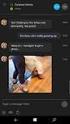 Filr 3.0 Desktop-sovelluksen käyttöopas Windowsille Lokakuu 2016 Tekijänoikeustiedot Lisätietoja tekijänoikeuksista, tavaramerkeistä, vastuuvapausilmoituksista, takuista, viennin ja muun käytön rajoituksista,
Filr 3.0 Desktop-sovelluksen käyttöopas Windowsille Lokakuu 2016 Tekijänoikeustiedot Lisätietoja tekijänoikeuksista, tavaramerkeistä, vastuuvapausilmoituksista, takuista, viennin ja muun käytön rajoituksista,
Filr 3.4 Desktop -sovelluksen käyttöopas Macille. Kesäkuu 2018
 Filr 3.4 Desktop -sovelluksen käyttöopas Macille Kesäkuu 2018 Tekijänoikeustiedot Lisätietoja tekijänoikeuksista, tavaramerkeistä, vastuuvapausilmoituksista, takuista, viennin ja muun käytön rajoituksista,
Filr 3.4 Desktop -sovelluksen käyttöopas Macille Kesäkuu 2018 Tekijänoikeustiedot Lisätietoja tekijänoikeuksista, tavaramerkeistä, vastuuvapausilmoituksista, takuista, viennin ja muun käytön rajoituksista,
Novell Messenger 3.0.1 Mobile -aloitusopas
 Novell Messenger 3.0.1 Mobile -aloitusopas toukokuu 2015 Novell Messenger 3.0.1 ja uudemmat versiot ovat saatavilla tuetuille ios-, Android- BlackBerry-mobiililaitteille. Koska voit olla kirjautuneena
Novell Messenger 3.0.1 Mobile -aloitusopas toukokuu 2015 Novell Messenger 3.0.1 ja uudemmat versiot ovat saatavilla tuetuille ios-, Android- BlackBerry-mobiililaitteille. Koska voit olla kirjautuneena
Pika-aloitusopas. Haku Voit etsiä sivustoja, henkilöitä tai tiedostoja. Sivuston tai uutisviestin luominen
 Pika-aloitusopas Saa aikaan enemmän olinpaikastasi riippumatta suojatun käytön, jakamisen ja tiedostotallennuksen avulla. Kirjaudu sisään Office 365 -tilaukseesi ja valitse SharePoint sovellusten käynnistyksestä.
Pika-aloitusopas Saa aikaan enemmän olinpaikastasi riippumatta suojatun käytön, jakamisen ja tiedostotallennuksen avulla. Kirjaudu sisään Office 365 -tilaukseesi ja valitse SharePoint sovellusten käynnistyksestä.
GroupWise Calendar Publishing Host User
 GroupWise 8 Calendar Publishing Host User 8 17. lokakuu 2008 Novell GroupWise Calendar Publishing Host User PIKAKÄYNNISTYS www.novell.com YLEISTÄ Novell GroupWise Calendar Publishing Host User on Web-pohjainen
GroupWise 8 Calendar Publishing Host User 8 17. lokakuu 2008 Novell GroupWise Calendar Publishing Host User PIKAKÄYNNISTYS www.novell.com YLEISTÄ Novell GroupWise Calendar Publishing Host User on Web-pohjainen
Sense tiedostot Käyttöohje Opastinsilta 8 ae Helsinki
 Sense tiedostot Käyttöohje www.avoine.fi 010 3090 980 Opastinsilta 8 ae 00520 Helsinki Päivitetty 19.4.2018 Sisällys 1. Palvelun kuvaus... 2 2. Palveluun kirjautuminen... 3 2.1 Käyttäjätunnus ja salasana...
Sense tiedostot Käyttöohje www.avoine.fi 010 3090 980 Opastinsilta 8 ae 00520 Helsinki Päivitetty 19.4.2018 Sisällys 1. Palvelun kuvaus... 2 2. Palveluun kirjautuminen... 3 2.1 Käyttäjätunnus ja salasana...
Office 365:n käyttäminen iphonessa tai ipadissa
 Office 365:n käyttäminen iphonessa tai ipadissa Pikaopas Sähköpostien tarkistaminen Määritä iphone tai ipad lähettämään ja vastaanottamaan Office 365 -sähköpostia. Tarkista kalenteri missä tahansa Voit
Office 365:n käyttäminen iphonessa tai ipadissa Pikaopas Sähköpostien tarkistaminen Määritä iphone tai ipad lähettämään ja vastaanottamaan Office 365 -sähköpostia. Tarkista kalenteri missä tahansa Voit
Android. Sähköpostin määritys. Tässä oppaassa kuvataan uuden sähköpostitilin käyttöönotto Android 4.0.3 Ice Cream Sandwichissä.
 Y K S I K Ä Ä N A S I A K A S E I O L E M E I L L E LI I A N P I E NI TAI M I K Ä Ä N H A A S T E LI I A N S U U R I. Android Sähköpostin määritys Määrittämällä sähköpostitilisi Android-laitteeseesi, voit
Y K S I K Ä Ä N A S I A K A S E I O L E M E I L L E LI I A N P I E NI TAI M I K Ä Ä N H A A S T E LI I A N S U U R I. Android Sähköpostin määritys Määrittämällä sähköpostitilisi Android-laitteeseesi, voit
Google-dokumentit. Opetusteknologiakeskus Mediamylly
 Google-dokumentit 1 2 3 Yleistä 1.1 Tilin luominen 4 1.2 Docs-päävalikkoon siirtyminen 7 Dokumentit-päävalikko 2.1 Kirjaudu Dokumentteihin 9 2.2 Lähetä tiedosto Google-dokumentteihin 11 2.3 Uuden asiakirjan
Google-dokumentit 1 2 3 Yleistä 1.1 Tilin luominen 4 1.2 Docs-päävalikkoon siirtyminen 7 Dokumentit-päävalikko 2.1 Kirjaudu Dokumentteihin 9 2.2 Lähetä tiedosto Google-dokumentteihin 11 2.3 Uuden asiakirjan
EASY Tiedostopalvelin - mobiilin käyttöopas
 EASY Tiedostopalvelin - mobiilin käyttöopas ios www.storageit.fi - Äyritie 8 D, 01510 VANTAA Salorantie 1, 98310 KEMIJÄRVI Sisältö 1. Lataaminen ja asennus 2. Kansiot ja tiedostot Uusien tiedostojen luonti
EASY Tiedostopalvelin - mobiilin käyttöopas ios www.storageit.fi - Äyritie 8 D, 01510 VANTAA Salorantie 1, 98310 KEMIJÄRVI Sisältö 1. Lataaminen ja asennus 2. Kansiot ja tiedostot Uusien tiedostojen luonti
Pilvimappi. Opas Mimoza Latifi. Kuitit talteen ja järjestykseen ilmaiseksi!
 Pilvimappi Kuitit talteen ja järjestykseen ilmaiseksi! Opas 9.5.2017 Mimoza Latifi Sisällys 1 Johdanto... 1 2 Boxissa tehtävät toimenpiteet... 2 2.1 Mobiilisovelluksen asentaminen ja käyttöönottaminen...
Pilvimappi Kuitit talteen ja järjestykseen ilmaiseksi! Opas 9.5.2017 Mimoza Latifi Sisällys 1 Johdanto... 1 2 Boxissa tehtävät toimenpiteet... 2 2.1 Mobiilisovelluksen asentaminen ja käyttöönottaminen...
Office 365:n käyttäminen Windows Phonessa
 Office 365:n käyttäminen Windows Phonessa Pikaopas Tarkista sähköposti Määritä Windows Phone lähettämään ja vastaanottamaan Office 365 -sähköpostia. Tarkista kalenteritiedot missä liikutkin Windows Phoneen
Office 365:n käyttäminen Windows Phonessa Pikaopas Tarkista sähköposti Määritä Windows Phone lähettämään ja vastaanottamaan Office 365 -sähköpostia. Tarkista kalenteritiedot missä liikutkin Windows Phoneen
Novell Filr 2.0 Desktop -sovellus Windowsille pikaaloitus
 Novell Filr 2.0 Desktop -sovellus Windowsille pikaaloitus Helmikuu 2016 Pika-aloitus Novell Filrin avulla voit helposti käyttää kaikkia tiedostojasi ja kansioitasi pöytätietokoneella, selaimella tai mobiililaitteella.
Novell Filr 2.0 Desktop -sovellus Windowsille pikaaloitus Helmikuu 2016 Pika-aloitus Novell Filrin avulla voit helposti käyttää kaikkia tiedostojasi ja kansioitasi pöytätietokoneella, selaimella tai mobiililaitteella.
Ohje. ipadia käytetään sormella napauttamalla, kaksoisnapsauttamalla, pyyhkäisemällä ja nipistämällä kosketusnäytön
 ipadin käyttö 1. Käynnistä ipad oikeassa yläreunassa olevasta painikkeesta. 2. Valitse alareunasta nuoli Avaa. Vedä sormella nuolesta eteenpäin palkin verran eli pyyhkäise. Tietoturva Käyttöön tarvitaan
ipadin käyttö 1. Käynnistä ipad oikeassa yläreunassa olevasta painikkeesta. 2. Valitse alareunasta nuoli Avaa. Vedä sormella nuolesta eteenpäin palkin verran eli pyyhkäise. Tietoturva Käyttöön tarvitaan
Office 365:n käyttäminen Android-puhelimessa
 Office 365:n käyttäminen Android-puhelimessa Pikaopas Tarkista sähköposti Määritä Android-puhelin lähettämään ja vastaanottamaan Office 365-sähköpostia. Tarkista kalenteritiedot missä liikutkin Android-puhelimeen
Office 365:n käyttäminen Android-puhelimessa Pikaopas Tarkista sähköposti Määritä Android-puhelin lähettämään ja vastaanottamaan Office 365-sähköpostia. Tarkista kalenteritiedot missä liikutkin Android-puhelimeen
ALVin käyttöohjeet. Kuvaus, rajaus ja tallennus puhelimella ALVin -mobiilisovelluksen avulla dokumentit kuvataan, rajataan ja tallennetaan palveluun.
 ALVin käyttöohjeet Nämä käyttöohjeet sisältävät hyödyllisiä vinkkejä palvelun käyttöön. Ne kannattaa lukea ennen palvelun käyttöä. Jos kuitenkin kohtaat ongelmia etkä löydä niihin ratkaisua näistä käyttöohjeista
ALVin käyttöohjeet Nämä käyttöohjeet sisältävät hyödyllisiä vinkkejä palvelun käyttöön. Ne kannattaa lukea ennen palvelun käyttöä. Jos kuitenkin kohtaat ongelmia etkä löydä niihin ratkaisua näistä käyttöohjeista
Novell Filr 2.0 Desktop -sovellus Macille pikaaloitus
 Novell Filr 2.0 Desktop -sovellus Macille pikaaloitus Helmikuu 2016 Pika-aloitus Novell Filrin avulla voit helposti käyttää kaikkia tiedostojasi ja kansioitasi pöytätietokoneella, selaimella tai mobiililaitteella.
Novell Filr 2.0 Desktop -sovellus Macille pikaaloitus Helmikuu 2016 Pika-aloitus Novell Filrin avulla voit helposti käyttää kaikkia tiedostojasi ja kansioitasi pöytätietokoneella, selaimella tai mobiililaitteella.
Autentikoivan lähtevän postin palvelimen asetukset
 Autentikoivan lähtevän postin palvelimen asetukset - Avaa Työkalut valikko ja valitse Tilien asetukset - Valitse vasemman reunan lokerosta Lähtevän postin palvelin (SM - Valitse listasta palvelin, jonka
Autentikoivan lähtevän postin palvelimen asetukset - Avaa Työkalut valikko ja valitse Tilien asetukset - Valitse vasemman reunan lokerosta Lähtevän postin palvelin (SM - Valitse listasta palvelin, jonka
BEYOND: Two Souls BEYOND Touch Sovellus
 BEYOND: Two Souls BEYOND Touch Sovellus BEYOND Touch -SOVELLUS Jotta saisit kaiken irti BEYOND: Two Souls -pelikokemuksesta, suosittelemme pelaamaan peliä langattomalla DUALSHOCK 3-ohjaimella. Jos kuitenkin
BEYOND: Two Souls BEYOND Touch Sovellus BEYOND Touch -SOVELLUS Jotta saisit kaiken irti BEYOND: Two Souls -pelikokemuksesta, suosittelemme pelaamaan peliä langattomalla DUALSHOCK 3-ohjaimella. Jos kuitenkin
Pedanet oppilaan ohje Aleksanteri Kenan koulu Eija Arvola
 Pedanet oppilaan ohje Aleksanteri Kenan koulu Eija Arvola 26.8.2016 SISÄLLYSLUETTELO 1. Omat asetukset kuntoon (kaikkien tehtävä aluksi) sivut 3-5 2. Tärkeiden sivujen tilaaminen omiin linkkeihin sivut
Pedanet oppilaan ohje Aleksanteri Kenan koulu Eija Arvola 26.8.2016 SISÄLLYSLUETTELO 1. Omat asetukset kuntoon (kaikkien tehtävä aluksi) sivut 3-5 2. Tärkeiden sivujen tilaaminen omiin linkkeihin sivut
VIP Mobile Android. Opas asennukseen ja tärkeimpien toimintojen käyttöön
 VIP Mobile ndroid Opas asennukseen ja tärkeimpien toimintojen käyttöön TSP-3719_1-1305 sennus Seuraavassa saat yksinkertaiset ohjeet VIP-sovelluksen asentamiseksi puhelimeesi. lla olevat vaiheet tarvitsee
VIP Mobile ndroid Opas asennukseen ja tärkeimpien toimintojen käyttöön TSP-3719_1-1305 sennus Seuraavassa saat yksinkertaiset ohjeet VIP-sovelluksen asentamiseksi puhelimeesi. lla olevat vaiheet tarvitsee
Googlen palvelut synkronoinnin apuna. Kampin palvelukeskus Jukka Hanhinen, Urho Karjalainen, Rene Tigerstedt, Pirjo Salo
 Googlen palvelut synkronoinnin apuna Kampin palvelukeskus 31.01.2018 Jukka Hanhinen, Urho Karjalainen, Rene Tigerstedt, Pirjo Salo Google-tili Jos käytät Gmail-sähköpostia niin sinulla on Google-tili (nn.nn@gmail.com)
Googlen palvelut synkronoinnin apuna Kampin palvelukeskus 31.01.2018 Jukka Hanhinen, Urho Karjalainen, Rene Tigerstedt, Pirjo Salo Google-tili Jos käytät Gmail-sähköpostia niin sinulla on Google-tili (nn.nn@gmail.com)
Verkkoliittymän ohje. F-Secure Online Backup Service for Consumers 2.1
 Verkkoliittymän ohje F-Secure Online Backup Service for Consumers 2.1 F-Secure Online Backup Service for Consumers -verkkoliittymän ohje... 2 Johdanto... 2 Mikä F-Secure Online Backup Service for Consumers
Verkkoliittymän ohje F-Secure Online Backup Service for Consumers 2.1 F-Secure Online Backup Service for Consumers -verkkoliittymän ohje... 2 Johdanto... 2 Mikä F-Secure Online Backup Service for Consumers
ipad maahanmuuttajien ohjauksessa Laitteen käyttöönotto Kotomaatti 2016
 ipad maahanmuuttajien ohjauksessa Laitteen käyttöönotto Kotomaatti 2016 Sisältö hyperlinkkeinä Miten ipad avataan ja suljetaan? Miten sovellukset avataan ja suljetaan? Kuinka luodaan kansio? Kuinka käytän
ipad maahanmuuttajien ohjauksessa Laitteen käyttöönotto Kotomaatti 2016 Sisältö hyperlinkkeinä Miten ipad avataan ja suljetaan? Miten sovellukset avataan ja suljetaan? Kuinka luodaan kansio? Kuinka käytän
Salon kaupunki. Ceepos Mobiilimaksu
 Salon kaupunki Ceepos Mobiilimaksu 2 1. Ceepos Mobiilimaksu... 3 2. Ceepos Mobiilimaksu -sovelluksen määritykset... 3 2.1. Sovelluksen lataaminen... 3 2.2. Sovelluksen avaaminen... 4 2.2.1. Käyttäjäksi
Salon kaupunki Ceepos Mobiilimaksu 2 1. Ceepos Mobiilimaksu... 3 2. Ceepos Mobiilimaksu -sovelluksen määritykset... 3 2.1. Sovelluksen lataaminen... 3 2.2. Sovelluksen avaaminen... 4 2.2.1. Käyttäjäksi
Ceepos mobiilimaksaminen
 Ceepos mobiilimaksaminen Käyttöohje Versio 1.0 Servica Oy Servica Oy Ceepos mobiilimaksaminen 2 (14) Sisällys 1 Ceepos Mobiilimaksu... 3 2 Sovelluksen määritykset... 3 2.1 Sovelluksen lataaminen... 3 2.2
Ceepos mobiilimaksaminen Käyttöohje Versio 1.0 Servica Oy Servica Oy Ceepos mobiilimaksaminen 2 (14) Sisällys 1 Ceepos Mobiilimaksu... 3 2 Sovelluksen määritykset... 3 2.1 Sovelluksen lataaminen... 3 2.2
4 Google. Eetu Kahelin ja Kimi Syrjä DAT 17
 4 Google Eetu Kahelin ja Kimi Syrjä DAT 17 Googleen siirtyminen Avaa Firefox- tai Google Crome selain Siirry näkymättömään tilaan Google Cromessa näppäinyhdistelmällä (Ctrl + Shift + N) ja Firefoxissa
4 Google Eetu Kahelin ja Kimi Syrjä DAT 17 Googleen siirtyminen Avaa Firefox- tai Google Crome selain Siirry näkymättömään tilaan Google Cromessa näppäinyhdistelmällä (Ctrl + Shift + N) ja Firefoxissa
NEUVOTTELUPALVELUT NETTINEUVOTTELU PIKAOPAS
 23.3.2017 1 (7) NEUVOTTELUPALVELUT NETTINEUVOTTELU PIKAOPAS Työkalurivi Työpöytäsovellus Nettineuvottelulla voit muun muassa jakaa työpöytäsi, ladata ja jakaa asiakirjojasi, tallentaa neuvottelut, osallistua
23.3.2017 1 (7) NEUVOTTELUPALVELUT NETTINEUVOTTELU PIKAOPAS Työkalurivi Työpöytäsovellus Nettineuvottelulla voit muun muassa jakaa työpöytäsi, ladata ja jakaa asiakirjojasi, tallentaa neuvottelut, osallistua
ChatSimulaatio Käyttöopas
 ChatSimulaatio Käyttöopas 2 1. ChatSimulaation etusivu Etusivulla on seuraavat toiminnot (kuva 1). 1. Kielivalikko 4. Linkit 2. Ohjeet 5. Kirjaudu 3. Materiaalit 6. Ilmoitustaulu Kuva 1. ChatSimulaation
ChatSimulaatio Käyttöopas 2 1. ChatSimulaation etusivu Etusivulla on seuraavat toiminnot (kuva 1). 1. Kielivalikko 4. Linkit 2. Ohjeet 5. Kirjaudu 3. Materiaalit 6. Ilmoitustaulu Kuva 1. ChatSimulaation
EASY Tiedostopalvelin - mobiilin käyttöopas
 EASY Tiedostopalvelin - mobiilin käyttöopas Android www.storageit.fi - Äyritie 8 D, 01510 VANTAA Salorantie 1, 98310 KEMIJÄRVI Sisältö 1. Lataaminen ja asennus 2. Kansiot ja tiedostot Uusien tiedostojen
EASY Tiedostopalvelin - mobiilin käyttöopas Android www.storageit.fi - Äyritie 8 D, 01510 VANTAA Salorantie 1, 98310 KEMIJÄRVI Sisältö 1. Lataaminen ja asennus 2. Kansiot ja tiedostot Uusien tiedostojen
Mobiilitulostus-/- skannausopas Brother iprint&scanille (ios)
 Mobiilitulostus-/- skannausopas Brother iprint&scanille (ios) Sisällysluettelo Ennen Brother-laitteen käyttöä... Kuvakkeiden selitykset... Tavaramerkit... Johdanto... Lataa Brother iprint&scan App Storesta...
Mobiilitulostus-/- skannausopas Brother iprint&scanille (ios) Sisällysluettelo Ennen Brother-laitteen käyttöä... Kuvakkeiden selitykset... Tavaramerkit... Johdanto... Lataa Brother iprint&scan App Storesta...
Ennen varmenteen asennusta varmista seuraavat asiat:
 NAPPULA-VARMENTEEN ASENNUSOHJE 1/17 Suosittelemme käyttämään Nappulaa uusimmalla versiolla Firefox- tai Chrome- tai Applen laitteissa Safariselaimesta. Tästä dokumentista löydät varmenteen asennusohjeet
NAPPULA-VARMENTEEN ASENNUSOHJE 1/17 Suosittelemme käyttämään Nappulaa uusimmalla versiolla Firefox- tai Chrome- tai Applen laitteissa Safariselaimesta. Tästä dokumentista löydät varmenteen asennusohjeet
020 7766 085 Palvelemme arkisin klo. 08:00-17:00
 020 7766 085 Palvelemme arkisin klo. 08:00-17:00 Windows Phone 8 Nokia Lumia käyttöönotto Sisällysluettelo Uuden puhelimen perusasetukset... 2 ENSI KÄYNNISTYS... 2 MICROSOFT-TILIN LUOMINEN... 3 KIRJAUTUMINEN
020 7766 085 Palvelemme arkisin klo. 08:00-17:00 Windows Phone 8 Nokia Lumia käyttöönotto Sisällysluettelo Uuden puhelimen perusasetukset... 2 ENSI KÄYNNISTYS... 2 MICROSOFT-TILIN LUOMINEN... 3 KIRJAUTUMINEN
Ohjelmisto on tietokanta pohjainen tiedostojärjestelmä, joka sisältää virtuaalisen hakemisto rakenteen.
 1 / 50 1. Etusivu Ohjelmisto on tietokanta pohjainen tiedostojärjestelmä, joka sisältää virtuaalisen hakemisto rakenteen. Virtuaali hakemistoihin voi tuoda tiedostoja tietokoneelta tai luoda niitä tällä
1 / 50 1. Etusivu Ohjelmisto on tietokanta pohjainen tiedostojärjestelmä, joka sisältää virtuaalisen hakemisto rakenteen. Virtuaali hakemistoihin voi tuoda tiedostoja tietokoneelta tai luoda niitä tällä
AirPrint-opas. Tämä käyttöopas koskee seuraavia malleja:
 AirPrint-opas Tämä käyttöopas koskee seuraavia malleja: HL-340CW/350CDN/350CDW/370CDW/380CDW DCP-905CDW/900CDN/900CDW MFC-930CW/940CDN/9330CDW/9340CDW Versio A FIN Kuvakkeiden selitykset Tässä käyttöoppaassa
AirPrint-opas Tämä käyttöopas koskee seuraavia malleja: HL-340CW/350CDN/350CDW/370CDW/380CDW DCP-905CDW/900CDN/900CDW MFC-930CW/940CDN/9330CDW/9340CDW Versio A FIN Kuvakkeiden selitykset Tässä käyttöoppaassa
SharePoint Foundation 2010 perusteet ylläpitäjille
 SharePoint Foundation ylläpitäjän ohjeet Sivu 1/5 SharePoint Foundation 2010 perusteet ylläpitäjille SharePoint Foundationin avulla voit luoda nopeasti useita erilaisia sivustoja, joissa WWW-sivuja, tiedostoja,
SharePoint Foundation ylläpitäjän ohjeet Sivu 1/5 SharePoint Foundation 2010 perusteet ylläpitäjille SharePoint Foundationin avulla voit luoda nopeasti useita erilaisia sivustoja, joissa WWW-sivuja, tiedostoja,
Basware Supplier Portal
 Basware Supplier Portal Pikaohje Toimittajille (Toukokuu 2011) Prosessin yleiskatsaus Basware Supplier Portal on tarkoitettu toimittajaorganisaatioille (joita kutsutaan jäljempänä toimittajiksi). Järjestelmän
Basware Supplier Portal Pikaohje Toimittajille (Toukokuu 2011) Prosessin yleiskatsaus Basware Supplier Portal on tarkoitettu toimittajaorganisaatioille (joita kutsutaan jäljempänä toimittajiksi). Järjestelmän
BLOGGER. ohjeita blogin pitämiseen Googlen Bloggerilla
 BLOGGER ohjeita blogin pitämiseen Googlen Bloggerilla Sisältö Blogin luominen... 1 Uuden blogitekstin kirjoittaminen... 4 Kuvan lisääminen blogitekstiin... 5 Lisää kuva omalta koneelta... 6 Lisää kuva
BLOGGER ohjeita blogin pitämiseen Googlen Bloggerilla Sisältö Blogin luominen... 1 Uuden blogitekstin kirjoittaminen... 4 Kuvan lisääminen blogitekstiin... 5 Lisää kuva omalta koneelta... 6 Lisää kuva
F-Secure KEY salasanojenhallintaohjelman käyttöönotto Mac -laitteella
 F-Secure KEY salasanojenhallintaohjelman käyttöönotto Mac -laitteella 1 F-Secure KEY F-Secure KEY on palvelu, joka tallentaa turvallisesti kaikki henkilökohtaiset tunnistetiedot, kuten salasanat ja maksukorttitiedot,
F-Secure KEY salasanojenhallintaohjelman käyttöönotto Mac -laitteella 1 F-Secure KEY F-Secure KEY on palvelu, joka tallentaa turvallisesti kaikki henkilökohtaiset tunnistetiedot, kuten salasanat ja maksukorttitiedot,
Microsoft Outlook Web Access. Pikaohje sähköpostin peruskäyttöön
 Microsoft Outlook Web Access Pikaohje sähköpostin peruskäyttöön 1 Käyttö työpaikalla (Hallinto-verkossa) Käynnistetään sähköposti Työpöydällä olevasta Faiposti-pikakuvakkeesta (hiirellä kaksoisklikkaamalla).
Microsoft Outlook Web Access Pikaohje sähköpostin peruskäyttöön 1 Käyttö työpaikalla (Hallinto-verkossa) Käynnistetään sähköposti Työpöydällä olevasta Faiposti-pikakuvakkeesta (hiirellä kaksoisklikkaamalla).
Tervetuloa tutustumaan Seure Keikkanetti -mobiilisovellukseen!
 Tervetuloa tutustumaan Seure Keikkanetti -mobiilisovellukseen! Lataa Seuren Keikkanetti -mobiilisovellus puhelimeesi tai tablettiisi sovelluskaupastasi. Ilmainen sovellus toimii Android- ja ios-käyttöjärjestelmän
Tervetuloa tutustumaan Seure Keikkanetti -mobiilisovellukseen! Lataa Seuren Keikkanetti -mobiilisovellus puhelimeesi tai tablettiisi sovelluskaupastasi. Ilmainen sovellus toimii Android- ja ios-käyttöjärjestelmän
Käytettäväksi QR-koodin lukulaitteen/lukijan kanssa yhteensopivien sovellusten kanssa
 Xerox QR Code -sovellus Pika-aloitusopas 702P03999 Käytettäväksi QR-koodin lukulaitteen/lukijan kanssa yhteensopivien sovellusten kanssa Käytä QR (Quick Response) Code -sovellusta seuraavien sovellusten
Xerox QR Code -sovellus Pika-aloitusopas 702P03999 Käytettäväksi QR-koodin lukulaitteen/lukijan kanssa yhteensopivien sovellusten kanssa Käytä QR (Quick Response) Code -sovellusta seuraavien sovellusten
Office 365 palvelujen käyttöohje Sisällys
 Office 365 palvelujen käyttöohje Sisällys Sisäänkirjautuminen... 2 Office 365:n käyttöliittymä... 3 Salasanan vaihto... 5 Outlook-sähköpostin käyttö... 7 Outlook-kalenterin käyttö... 10 OneDriven käyttö...
Office 365 palvelujen käyttöohje Sisällys Sisäänkirjautuminen... 2 Office 365:n käyttöliittymä... 3 Salasanan vaihto... 5 Outlook-sähköpostin käyttö... 7 Outlook-kalenterin käyttö... 10 OneDriven käyttö...
Filr 3.4 Desktop -sovelluksen käyttöopas Linuxille. Kesäkuu 2018
 Filr 3.4 Desktop -sovelluksen käyttöopas Linuxille Kesäkuu 2018 Tekijänoikeustiedot Lisätietoja tekijänoikeuksista, tavaramerkeistä, vastuuvapausilmoituksista, takuista, viennin ja muun käytön rajoituksista,
Filr 3.4 Desktop -sovelluksen käyttöopas Linuxille Kesäkuu 2018 Tekijänoikeustiedot Lisätietoja tekijänoikeuksista, tavaramerkeistä, vastuuvapausilmoituksista, takuista, viennin ja muun käytön rajoituksista,
Oppilaan ohje Helmi Mukana CGI All rights reserved Karvaamokuja 2, PL38, Helsinki Finland
 TEKIJÄNOIKEUSILMOITUS Tämä asiakirja sisältää CGI:n omistamaa aineistoa, joka on luottamuksellista ja tekijänoikeudella suojattua. Asiakirjaa saa käyttää ainoastaan siihen tarkoitukseen johon CGI on asiakirjan
TEKIJÄNOIKEUSILMOITUS Tämä asiakirja sisältää CGI:n omistamaa aineistoa, joka on luottamuksellista ja tekijänoikeudella suojattua. Asiakirjaa saa käyttää ainoastaan siihen tarkoitukseen johon CGI on asiakirjan
Osaamispassin luominen Google Sites palveluun
 n luominen Google Sites palveluun Mikä Osaamispassi on? Osaamispassi auttaa kertomaan taidoistasi, koulutuksestasi, työkokemuksestasi ja sinua kiinnostavista asioista työnantajalle kun haet työtä. Osaamispassi
n luominen Google Sites palveluun Mikä Osaamispassi on? Osaamispassi auttaa kertomaan taidoistasi, koulutuksestasi, työkokemuksestasi ja sinua kiinnostavista asioista työnantajalle kun haet työtä. Osaamispassi
VERKKOKIRJOJEN JA DIGILEHDEN KÄYTTÖOHJE
 VERKKOKIRJOJEN JA DIGILEHDEN KÄYTTÖOHJE Huom! Tämä käyttöohje koskee seuraavia verkkokirjoja ja digilehtiä: Joka kodin huoltovihko, Osakkaan remontit taloyhtiössä, Suomen Kiinteistölehti, Taloyhtiön vastuunjakotaulukko
VERKKOKIRJOJEN JA DIGILEHDEN KÄYTTÖOHJE Huom! Tämä käyttöohje koskee seuraavia verkkokirjoja ja digilehtiä: Joka kodin huoltovihko, Osakkaan remontit taloyhtiössä, Suomen Kiinteistölehti, Taloyhtiön vastuunjakotaulukko
GN Hearing - sovellus - käyttöohje
 GN Hearing - sovellus - käyttöohje Johdanto Onneksi olkoon sovelluksen lataamisen johdosta. Tämä sovellus tuottaa parempia kuuntelemiselämyksiä ja auttaa hyödyntämään kuulokojeitasi täysimääräisesti. Innovatiivinen
GN Hearing - sovellus - käyttöohje Johdanto Onneksi olkoon sovelluksen lataamisen johdosta. Tämä sovellus tuottaa parempia kuuntelemiselämyksiä ja auttaa hyödyntämään kuulokojeitasi täysimääräisesti. Innovatiivinen
ARVI-järjestelmän ohje arvioinnin syöttäjälle 13.4. 2015
 ARVI-järjestelmän ohje arvioinnin syöttäjälle 13.4. 2015 Sisältö ARVI-menettelyn perusteet... 1 Arvioinnin syöttäminen... 2 Arvion lähettäminen TE-toimistoon... 5 Sovelluksen sulkeminen... 6 Virhetilanteiden
ARVI-järjestelmän ohje arvioinnin syöttäjälle 13.4. 2015 Sisältö ARVI-menettelyn perusteet... 1 Arvioinnin syöttäminen... 2 Arvion lähettäminen TE-toimistoon... 5 Sovelluksen sulkeminen... 6 Virhetilanteiden
Filr 2.0 Web-sovelluksen käyttöopas. Helmikuu 2016
 Filr 2.0 Web-sovelluksen käyttöopas Helmikuu 2016 Tekijänoikeustiedot Lisätietoja tekijänoikeuksista, tavaramerkeistä, vastuuvapausilmoituksista, takuista, viennin ja muun käytön rajoituksista, Yhdysvaltain
Filr 2.0 Web-sovelluksen käyttöopas Helmikuu 2016 Tekijänoikeustiedot Lisätietoja tekijänoikeuksista, tavaramerkeistä, vastuuvapausilmoituksista, takuista, viennin ja muun käytön rajoituksista, Yhdysvaltain
elearning Salpaus http://elsa.salpaus.fi Elsa-tutuksi
 elearning Salpaus http://elsa.salpaus.fi Elsa-tutuksi SISÄLLYSLUETTELO 1 MIKÄ ON ELSA, ENTÄ MOODLE?... 3 1.1 MITÄ KURSSILLA VOIDAAN TEHDÄ?... 3 2 KURSSILLE KIRJAUTUMINEN... 3 3 KURSSILLE LIITTYMINEN...
elearning Salpaus http://elsa.salpaus.fi Elsa-tutuksi SISÄLLYSLUETTELO 1 MIKÄ ON ELSA, ENTÄ MOODLE?... 3 1.1 MITÄ KURSSILLA VOIDAAN TEHDÄ?... 3 2 KURSSILLE KIRJAUTUMINEN... 3 3 KURSSILLE LIITTYMINEN...
Skype for Business pikaohje
 Skype for Business pikaohje Sisällys KOKOUSKUTSU... 2 ENNEN ENSIMMÄISEN KOKOUKSEN ALKUA... 4 LIITTYMINEN KOKOUKSEEN SKYPE FOR BUSINEKSELLA... 5 LIITTYMINEN KOKOUKSEEN SELAIMEN KAUTTA... 6 LIITTYMINEN KOKOUKSEEN
Skype for Business pikaohje Sisällys KOKOUSKUTSU... 2 ENNEN ENSIMMÄISEN KOKOUKSEN ALKUA... 4 LIITTYMINEN KOKOUKSEEN SKYPE FOR BUSINEKSELLA... 5 LIITTYMINEN KOKOUKSEEN SELAIMEN KAUTTA... 6 LIITTYMINEN KOKOUKSEEN
Online-jako 2.0 Nokia N76-1
 Online-jako 2.0 Nokia N76-1 EI TAKUUTA Laitteen mukana tulevien kolmansien osapuolten sovellusten valmistajat ja omistajat voivat olla henkilöitä tai yhteisöjä, jotka eivät liity Nokiaan. Nokia ei omista
Online-jako 2.0 Nokia N76-1 EI TAKUUTA Laitteen mukana tulevien kolmansien osapuolten sovellusten valmistajat ja omistajat voivat olla henkilöitä tai yhteisöjä, jotka eivät liity Nokiaan. Nokia ei omista
Seuraavat Windowsin käyttöjärjestelmäversiot tukevat Novell Filr -työpöytäsovellusta:
 Novell Filr -työpöytäsovellus lueminut Huhtikuu 2015 1 Tuotteen yleiskatsaus Novell Filr -työpöytäsovelluksella voit synkronoida Novell Filr -tiedostoja tietokoneesi tiedostojärjestelmän kanssa ja muokata
Novell Filr -työpöytäsovellus lueminut Huhtikuu 2015 1 Tuotteen yleiskatsaus Novell Filr -työpöytäsovelluksella voit synkronoida Novell Filr -tiedostoja tietokoneesi tiedostojärjestelmän kanssa ja muokata
Tervetuloa käyttämään ehopsia
 Tervetuloa käyttämään ehopsia Sisällys: Uuden ehops-pohjan luominen (opettaja)... ehops-pohjan jakaminen opiskelijoille (opettaja)... Opiskelijan jakaman ehopsin etsiminen (opettaja)... Opiskelijan jakaman
Tervetuloa käyttämään ehopsia Sisällys: Uuden ehops-pohjan luominen (opettaja)... ehops-pohjan jakaminen opiskelijoille (opettaja)... Opiskelijan jakaman ehopsin etsiminen (opettaja)... Opiskelijan jakaman
Verkkosovelluksen käyttöopas
 www.novell.com/documentation Verkkosovelluksen käyttöopas Filr 1.1 Heinäkuu 2014 Tekijänoikeustiedot Novell, Inc. ei takaa, että tämän oppaan tiedot ja ohjeet ovat virheettömiä, ja torjuu nimenomaiset
www.novell.com/documentation Verkkosovelluksen käyttöopas Filr 1.1 Heinäkuu 2014 Tekijänoikeustiedot Novell, Inc. ei takaa, että tämän oppaan tiedot ja ohjeet ovat virheettömiä, ja torjuu nimenomaiset
Yhdistä kodinkoneesi tulevaisuuteen. Pikaopas
 Yhdistä kodinkoneesi tulevaisuuteen. Pikaopas Kotisi tulevaisuus alkaa nyt! Hienoa, että käytät Home Connect -sovellusta * Onneksi olkoon käytät tulevaisuuden kahviautomaattia, joka jo tänään helpottaa
Yhdistä kodinkoneesi tulevaisuuteen. Pikaopas Kotisi tulevaisuus alkaa nyt! Hienoa, että käytät Home Connect -sovellusta * Onneksi olkoon käytät tulevaisuuden kahviautomaattia, joka jo tänään helpottaa
Ryhmäharjoitus I: Google Drive. TIEY4 Tietotekniikkataidot, kevät 2017 Tehdään ryhmäharjoitustunnilla 13.3.
 Ryhmäharjoitus I: Google Drive TIEY4 Tietotekniikkataidot, kevät 2017 Tehdään ryhmäharjoitustunnilla 13.3. Ryhmäharjoitus Johdanto (10 min) Tehtävä (60 min) Palaute (10 min) Miksi Virtuaalinen globaali
Ryhmäharjoitus I: Google Drive TIEY4 Tietotekniikkataidot, kevät 2017 Tehdään ryhmäharjoitustunnilla 13.3. Ryhmäharjoitus Johdanto (10 min) Tehtävä (60 min) Palaute (10 min) Miksi Virtuaalinen globaali
Googlen pilvipalvelut tutuksi / Google Drive
 Googlen pilvipalvelut tutuksi / Google Drive Koulutuksen aikana harjoitellaan tiedostojen ja kuvien siirtoa Google Drive-palveluun sekä tiedostojen jakamista Lisäksi harjoitellaan Google Docs (Asikirjat)
Googlen pilvipalvelut tutuksi / Google Drive Koulutuksen aikana harjoitellaan tiedostojen ja kuvien siirtoa Google Drive-palveluun sekä tiedostojen jakamista Lisäksi harjoitellaan Google Docs (Asikirjat)
CMA SELAIN. Käyttöohje. Visuaalinen kommunikaation käyttö tietokoneella, älylaitteella ja selaimella
 CMA SELAIN Käyttöohje Visuaalinen kommunikaation käyttö tietokoneella, älylaitteella ja selaimella Tähän ohjeeseen on kerätty tiedot kokoukseen liittymisestä tietokoneella, selaimella tai Skype for Business
CMA SELAIN Käyttöohje Visuaalinen kommunikaation käyttö tietokoneella, älylaitteella ja selaimella Tähän ohjeeseen on kerätty tiedot kokoukseen liittymisestä tietokoneella, selaimella tai Skype for Business
Huoltajan ohje Helmi Mukana CGI All rights reserved Karvaamokuja 2, PL38, Helsinki Finland
 TEKIJÄNOIKEUSILMOITUS Tämä asiakirja sisältää CGI:n omistamaa aineistoa, joka on luottamuksellista ja tekijänoikeudella suojattua. Asiakirjaa saa käyttää ainoastaan siihen tarkoitukseen johon CGI on asiakirjan
TEKIJÄNOIKEUSILMOITUS Tämä asiakirja sisältää CGI:n omistamaa aineistoa, joka on luottamuksellista ja tekijänoikeudella suojattua. Asiakirjaa saa käyttää ainoastaan siihen tarkoitukseen johon CGI on asiakirjan
Google Cloud Print -opas
 Google Cloud Print -opas Tietoja Google Cloud Printistä Tulostaminen Google Cloud Printillä Liite Sisällys Tietoja oppaasta... 2 Oppaassa käytetyt symbolit... 2 Vastuuvapauslauseke... 2 1. Tietoja Google
Google Cloud Print -opas Tietoja Google Cloud Printistä Tulostaminen Google Cloud Printillä Liite Sisällys Tietoja oppaasta... 2 Oppaassa käytetyt symbolit... 2 Vastuuvapauslauseke... 2 1. Tietoja Google
Anvia Varmuuskopiointi 2.3.5 Web-liittymän
 Anvia Varmuuskopiointi 2.3.5 Web-liittymän käyttöohje http://varmuuskopiointi.anvianet.fi Johdanto... 3 Mitä web-liittymällä tarkoitetaan?... 3 Web-liittymään siirtyminen... 3 Web-liittymään kirjautuminen...
Anvia Varmuuskopiointi 2.3.5 Web-liittymän käyttöohje http://varmuuskopiointi.anvianet.fi Johdanto... 3 Mitä web-liittymällä tarkoitetaan?... 3 Web-liittymään siirtyminen... 3 Web-liittymään kirjautuminen...
Googlen pilvipalvelut tutuksi / Google Drive
 Googlen pilvipalvelut tutuksi / Google Drive Koulutuksen aikana harjoitellaan tiedostojen ja kuvien siirtoa Google Drive-palveluun sekä tiedostojen jakamista Lisäksi harjoitellaan Google Docs (Asikirjat)
Googlen pilvipalvelut tutuksi / Google Drive Koulutuksen aikana harjoitellaan tiedostojen ja kuvien siirtoa Google Drive-palveluun sekä tiedostojen jakamista Lisäksi harjoitellaan Google Docs (Asikirjat)
Muksunetti. Huoltajan ohje VARHAISKASVATUS. Muksunetti, huoltajan ohje sivu 1/18. Lähde: Tiedon Muksunetti-opas huoltajille
 VARHAISKASVATUS Muksunetti Huoltajan ohje Lähde: Tiedon Muksunetti-opas huoltajille sivu 1/18 1 Sisällysluettelo 1. Mikä Muksunetti on ja mitä sillä voi tehdä? 1.1. Muksunetti selaimessa ja mobiilissa
VARHAISKASVATUS Muksunetti Huoltajan ohje Lähde: Tiedon Muksunetti-opas huoltajille sivu 1/18 1 Sisällysluettelo 1. Mikä Muksunetti on ja mitä sillä voi tehdä? 1.1. Muksunetti selaimessa ja mobiilissa
Windows Phone. Sähköpostin määritys. Tässä oppaassa kuvataan uuden sähköpostitilin käyttöönotto Windows Phone 8 -puhelimessa.
 Y K S I K Ä Ä N A S I A K A S E I O L E M E I L L E LI I A N P I E NI TAI M I K Ä Ä N H A A S T E LI I A N S U U R I. Windows Phone Sähköpostin määritys Määrittämällä sähköpostitilisi Windows-puhelimeesi,
Y K S I K Ä Ä N A S I A K A S E I O L E M E I L L E LI I A N P I E NI TAI M I K Ä Ä N H A A S T E LI I A N S U U R I. Windows Phone Sähköpostin määritys Määrittämällä sähköpostitilisi Windows-puhelimeesi,
Webinaarin osallistujan ohje
 Webinaarin osallistujan ohje 9.10.2015 Webinaariohjelmisto Kiinko käyttää webinaareissaan WebEx-ohjelmistoa Se mahdollistaa tietokoneiden väliset neuvottelut, kokoukset ja koulutukset internet-yhteyden
Webinaarin osallistujan ohje 9.10.2015 Webinaariohjelmisto Kiinko käyttää webinaareissaan WebEx-ohjelmistoa Se mahdollistaa tietokoneiden väliset neuvottelut, kokoukset ja koulutukset internet-yhteyden
Office 365 OneDrive Opiskelijan ohje 2017
 Digitaalisen oppimisen tiimi/ Mia Tele & Kalle Malinen 13.10.2017 Office 365 OneDrive Opiskelijan ohje 2017 Sisältö 1. OneDrive... 2 2. Miten voin ottaa OneDriven käyttöön?... 3 3. Mitä OneDrivella voi
Digitaalisen oppimisen tiimi/ Mia Tele & Kalle Malinen 13.10.2017 Office 365 OneDrive Opiskelijan ohje 2017 Sisältö 1. OneDrive... 2 2. Miten voin ottaa OneDriven käyttöön?... 3 3. Mitä OneDrivella voi
Raporttiarkiston (RATKI) käyttöohjeet Ohjeet
 Raporttiarkiston (RATKI) käyttöohjeet Ohjeet 15.11.2012 1.0 Vastuutaho TRAFI Sisällys Raporttiarkiston (RATKI) käyttöohjeet 1 1. Johdanto 3 1.1. Esitiedot 3 1.2. Käyttöoikeudet 3 1.3. Sisäänkirjautuminen
Raporttiarkiston (RATKI) käyttöohjeet Ohjeet 15.11.2012 1.0 Vastuutaho TRAFI Sisällys Raporttiarkiston (RATKI) käyttöohjeet 1 1. Johdanto 3 1.1. Esitiedot 3 1.2. Käyttöoikeudet 3 1.3. Sisäänkirjautuminen
Adobe -määrälisensointi
 Adobe -määrälisensointi VIP-asiakkaiden hallintakonsolin käyttöopas Value Incentive Plan -ohjelmalle (VIP) Versio 2.5 9..203 Sisältö Mikä on VIP-asiakkaiden hallintakonsoli?... 4 Näin pääset alkuun VIP-ohjelmassa...
Adobe -määrälisensointi VIP-asiakkaiden hallintakonsolin käyttöopas Value Incentive Plan -ohjelmalle (VIP) Versio 2.5 9..203 Sisältö Mikä on VIP-asiakkaiden hallintakonsoli?... 4 Näin pääset alkuun VIP-ohjelmassa...
Turvallinen veneily -näyttö. VesselView-ohjelmiston päivittäminen. Automaattinen WiFi-haku. Micro SD -kortin käyttäminen. Osa 1 - Alkuvalmistelut
 Turvallinen veneily -näyttö Kun VesselView käynnistetään sen oltua sammutettuna vähintään 30 sekuntia, näyttöön tulee turvalliseen veneilyyn liittyviä ohjeita sisältävä ikkuna. Jatka painamalla Accept
Turvallinen veneily -näyttö Kun VesselView käynnistetään sen oltua sammutettuna vähintään 30 sekuntia, näyttöön tulee turvalliseen veneilyyn liittyviä ohjeita sisältävä ikkuna. Jatka painamalla Accept
Brother Image Viewer Android -opas
 Brother Image Viewer Android -opas Versio 0 FIN Kuvakkeiden selitykset Tässä käyttöoppaassa käytetään seuraavaa kuvaketta: VINKKI Vinkit kertovat, miten eri tilanteissa voi toimia tai miten toimintoa voi
Brother Image Viewer Android -opas Versio 0 FIN Kuvakkeiden selitykset Tässä käyttöoppaassa käytetään seuraavaa kuvaketta: VINKKI Vinkit kertovat, miten eri tilanteissa voi toimia tai miten toimintoa voi
Sähköposti ja uutisryhmät 4.5.2005
 Outlook Express Käyttöliittymä Outlook Express on windows käyttöön tarkoitettu sähköpostin ja uutisryhmien luku- ja kirjoitussovellus. Se käynnistyy joko omasta kuvakkeestaan työpöydältä tai Internet Explorer
Outlook Express Käyttöliittymä Outlook Express on windows käyttöön tarkoitettu sähköpostin ja uutisryhmien luku- ja kirjoitussovellus. Se käynnistyy joko omasta kuvakkeestaan työpöydältä tai Internet Explorer
VIP Mobile Windows Phone. Opas asennukseen ja tärkeimpien toimintojen käyttöön
 VIP Mobile Windows Phone Opas asennukseen ja tärkeimpien toimintojen käyttöön TSP-3719_1-1305 sennus Seuraavassa saat yksinkertaiset ohjeet VIP-sovelluksen asentamiseksi puhelimeesi. lla olevat vaiheet
VIP Mobile Windows Phone Opas asennukseen ja tärkeimpien toimintojen käyttöön TSP-3719_1-1305 sennus Seuraavassa saat yksinkertaiset ohjeet VIP-sovelluksen asentamiseksi puhelimeesi. lla olevat vaiheet
Yhdistä kodinkoneesi tulevaisuuteen.
 Yhdistä kodinkoneesi tulevaisuuteen. Pikaopas OT-Beileger_EU-DE_Siemens_V002_STAR_fi-FI.indd 1 05.07.17 11:27 Kotisi tulevaisuus alkaa nyt! Hienoa, että käytät Home Connect -sovellusta * Onneksi olkoon
Yhdistä kodinkoneesi tulevaisuuteen. Pikaopas OT-Beileger_EU-DE_Siemens_V002_STAR_fi-FI.indd 1 05.07.17 11:27 Kotisi tulevaisuus alkaa nyt! Hienoa, että käytät Home Connect -sovellusta * Onneksi olkoon
AinaUCX Web Scheduler - Käyttöohje
 AinaUCX 1 (6) AinaUCX Web Scheduler - Käyttöohje Microsoft Lync Web Scheduler on verkkopohjainen ohjelma, jolla voit luoda Lync-kokouksia, jos käytössäsi ei ole Microsoft Outlookia tai käytät käyttöjärjestelmää,
AinaUCX 1 (6) AinaUCX Web Scheduler - Käyttöohje Microsoft Lync Web Scheduler on verkkopohjainen ohjelma, jolla voit luoda Lync-kokouksia, jos käytössäsi ei ole Microsoft Outlookia tai käytät käyttöjärjestelmää,
Yhdistä kodinkoneesi tulevaisuuteen. Pikaopas
 Yhdistä kodinkoneesi tulevaisuuteen. Pikaopas Kotisi tulevaisuus alkaa nyt! Hienoa, että käytät Home Connect -sovellusta * Onneksi olkoon käytät tulevaisuuden kahviautomaattia, joka jo tänään helpottaa
Yhdistä kodinkoneesi tulevaisuuteen. Pikaopas Kotisi tulevaisuus alkaa nyt! Hienoa, että käytät Home Connect -sovellusta * Onneksi olkoon käytät tulevaisuuden kahviautomaattia, joka jo tänään helpottaa
Twitter-yhteisöpalvelu ja sen käyttäminen
 Twitter-yhteisöpalvelu ja sen käyttäminen Twitter on mikroblogipalvelu, eli siellä jaettavat tilapäivitykset ym. ovat lyhyitä ja ytimekkäitä kertomuksia (max. 140 merkkiä per päivitys). Twitterin tilapäivityksiä
Twitter-yhteisöpalvelu ja sen käyttäminen Twitter on mikroblogipalvelu, eli siellä jaettavat tilapäivitykset ym. ovat lyhyitä ja ytimekkäitä kertomuksia (max. 140 merkkiä per päivitys). Twitterin tilapäivityksiä
Teams-ohjelman asennus- ja käyttöohje vertaisohjaajille
 Teams-ohjelman asennus- ja käyttöohje vertaisohjaajille Sisällys Kirjautuminen Office 365 -palveluun... 2 Teams-ohjelman asentaminen... 3 Kokousten järjestäminen ja omaan kokoukseen liittyminen... 5 Kokouskutsun
Teams-ohjelman asennus- ja käyttöohje vertaisohjaajille Sisällys Kirjautuminen Office 365 -palveluun... 2 Teams-ohjelman asentaminen... 3 Kokousten järjestäminen ja omaan kokoukseen liittyminen... 5 Kokouskutsun
Käyttöohje Planeetta Internet Oy 3.8.2011
 Käyttöohje Planeetta Internet Oy 3.8.2011 PLANEETTA TIEDOSTOPALVELIN KÄYTTÖOHJE 3.8.2011 1 (25) Sisällysluettelo Sisällysluettelo... 1 Planeetta Tiedostopalvelin... 2 Yleistä tietoa palvelusta... 2 Palvelun
Käyttöohje Planeetta Internet Oy 3.8.2011 PLANEETTA TIEDOSTOPALVELIN KÄYTTÖOHJE 3.8.2011 1 (25) Sisällysluettelo Sisällysluettelo... 1 Planeetta Tiedostopalvelin... 2 Yleistä tietoa palvelusta... 2 Palvelun
Skype for Business ohjelman asennus- ja käyttöohje Sisällys
 Skype for Business ohjelman asennus- ja käyttöohje Sisällys Kirjautuminen Office 365 -palveluun... 2 Skype for Business ohjelman asentaminen... 3 Yhteyshenkilöiden lisääminen Skype for Business ohjelmassa...
Skype for Business ohjelman asennus- ja käyttöohje Sisällys Kirjautuminen Office 365 -palveluun... 2 Skype for Business ohjelman asentaminen... 3 Yhteyshenkilöiden lisääminen Skype for Business ohjelmassa...
Manager. Doro Experience. ja Doro PhoneEasy 740. Suomi
 Doro Experience ja Doro PhoneEasy 740 Suomi Manager Esittely Doro Experience Manager -hallintaportaalia käytetään sovellusten asentamiseen ja käyttöön Doro Experience -laitteella käyttämällä mitä tahansa
Doro Experience ja Doro PhoneEasy 740 Suomi Manager Esittely Doro Experience Manager -hallintaportaalia käytetään sovellusten asentamiseen ja käyttöön Doro Experience -laitteella käyttämällä mitä tahansa
Yliopistohaku.fi -palvelun Oma haku -palvelu
 Hakijan ohje Opetushallitus syksy 2013 Yliopistohaku.fi -palvelun Oma haku -palvelu Sisältö Yliopistohaku.fi palvelun Oma haku -palvelu... 2 Aloitusnäyttö... 4 Kirjaudu Oma haku -palveluun... 5 Entä jos
Hakijan ohje Opetushallitus syksy 2013 Yliopistohaku.fi -palvelun Oma haku -palvelu Sisältö Yliopistohaku.fi palvelun Oma haku -palvelu... 2 Aloitusnäyttö... 4 Kirjaudu Oma haku -palveluun... 5 Entä jos
Omat tietoni -käyttöopas (kansainvälinen)
 Omat tietoni -käyttöopas (kansainvälinen) Tässä käyttöoppaassa annetaan käyttöohjeet Omat tietoni -osiota varten, joka on portaali, joka tarjoaa Ashlandin työntekijöille keskitetyn paikan käyttää ja hallita
Omat tietoni -käyttöopas (kansainvälinen) Tässä käyttöoppaassa annetaan käyttöohjeet Omat tietoni -osiota varten, joka on portaali, joka tarjoaa Ashlandin työntekijöille keskitetyn paikan käyttää ja hallita
Ilmoitus saapuneesta turvasähköpostiviestistä
 Tullin turvasähköposti Asiakkaan ohje www.tulli.fi versio 2.2 8.1.2015 Korvaa version 2.1 22.5.2014 Tullin turvasähköposti Tulli lähettää sinulle sähköpostiviestin salattuna silloin, kun viesti tai sen
Tullin turvasähköposti Asiakkaan ohje www.tulli.fi versio 2.2 8.1.2015 Korvaa version 2.1 22.5.2014 Tullin turvasähköposti Tulli lähettää sinulle sähköpostiviestin salattuna silloin, kun viesti tai sen
LoCCaM Riistakamerasovellus. Dimag Ky dimag.fi
 LoCCaM Riistakamerasovellus Dimag Ky janne.koski @ dimag.fi +358505907788 Sovelluksen toimintaperiaate Toimintaperiaate yksinkertaistettuna on seuraavanlainen Kamera ottaa kuvan tai videon jonka lähettää
LoCCaM Riistakamerasovellus Dimag Ky janne.koski @ dimag.fi +358505907788 Sovelluksen toimintaperiaate Toimintaperiaate yksinkertaistettuna on seuraavanlainen Kamera ottaa kuvan tai videon jonka lähettää
Moodle opiskelijan opas. Verkko oppimisympäristön käyttö
 Moodle opiskelijan opas Verkko oppimisympäristön käyttö Marko Jarva 21.1.2009 Sisällysluettelo 1 Aloitusnäkymä... 3 1.1 Kirjautuminen... 3 2 Kurssin sivu... 4 2.1 Aiheet ja näkymä... 4 3 Omat tiedot...
Moodle opiskelijan opas Verkko oppimisympäristön käyttö Marko Jarva 21.1.2009 Sisällysluettelo 1 Aloitusnäkymä... 3 1.1 Kirjautuminen... 3 2 Kurssin sivu... 4 2.1 Aiheet ja näkymä... 4 3 Omat tiedot...
iphone ja ipad
 1 Laadinta- ja lähettämisohje Laadinnassa on mahdollista käyttää sähköpostipohjaa tai Word-asiakirjapohjia. Tietokoneilla (Windows 10) on erilliset ohjeet Word-asiakirjapohjien käyttöön, mutta tässä ohjeessa
1 Laadinta- ja lähettämisohje Laadinnassa on mahdollista käyttää sähköpostipohjaa tai Word-asiakirjapohjia. Tietokoneilla (Windows 10) on erilliset ohjeet Word-asiakirjapohjien käyttöön, mutta tässä ohjeessa
LASERJET ENTERPRISE 500 COLOR MFP. Pikaopas M575
 LASERJET ENTERPRISE 500 COLOR MFP Pikaopas M575 Tallennetun työn tulostaminen Seuraavien ohjeiden mukaan toimimalla voit tulosta laitteen muistiin tallennetun työn. 1. Selaa ohjauspaneelin aloitusnäytössä
LASERJET ENTERPRISE 500 COLOR MFP Pikaopas M575 Tallennetun työn tulostaminen Seuraavien ohjeiden mukaan toimimalla voit tulosta laitteen muistiin tallennetun työn. 1. Selaa ohjauspaneelin aloitusnäytössä
Filr 3.0 Desktop -sovelluksen käyttöopas Macille. Lokakuu 2016
 Filr 3.0 Desktop -sovelluksen käyttöopas Macille Lokakuu 2016 Tekijänoikeustiedot Lisätietoja tekijänoikeuksista, tavaramerkeistä, vastuuvapausilmoituksista, takuista, viennin ja muun käytön rajoituksista,
Filr 3.0 Desktop -sovelluksen käyttöopas Macille Lokakuu 2016 Tekijänoikeustiedot Lisätietoja tekijänoikeuksista, tavaramerkeistä, vastuuvapausilmoituksista, takuista, viennin ja muun käytön rajoituksista,
